
Trinitron?? Color
Computer Display
?? 1999 Sony Corporation

Trinitron?? Color
Computer Display
?? 1999 Sony Corporation

Owner???s Record
The model and serial numbers are located at the rear of the unit. Record these numbers in the spaces provided below. Refer to them whenever you call upon your dealer regarding this product. Model No.Serial No.
WARNING
To prevent fire or shock hazard, do not expose the unit to rain or moisture.
Dangerously high voltages are present inside the unit. Do not open the cabinet. Refer servicing to qualified personnel only.
FCC Notice
This equipment has been tested and found to comply with the limits for a Class B digital device, pursuant to Part 15 of the FCC Rules. These limits are designed to provide reasonable protection against harmful interference in a residential installation. This equipment generates, uses, and can radiate radio frequency energy and, if not installed and used in accordance with the instructions, may cause harmful interference to radio communications. However, there is no guarantee that interference will not occur in a particular installation. If this equipment does cause harmful interference to radio or television reception, which can be determined by turning the equipment off and on, the user is encouraged to try to correct the interference by one or more of the following measures:
???Reorient or relocate the receiving antenna.
???Increase the separation between the equipment and receiver.
???Connect the equipment into an outlet on a circuit different from that to which the receiver is connected.
???Consult the dealer or an experienced radio/TV technician for
help.
You are cautioned that any changes or modifications not expressly approved in this manual could void your authority to operate this equipment.
INFORMATION
This product complies with Swedish National Council for Metrology (MPR) standards issued in December 1990 (MPR II) for very low frequency (VLF) and extremely low frequency (ELF).
INFORMATION
Ce produit est conforme aux normes du Swedish National Council for Metrology de d??cembre 1990 (MPR II) en ce qui concerne les fr??quences tr??s basses (VLF) et extr??mement basses (ELF).
Hinweis
Dieses Ger??t erf??llt bez??glich tieffrequenter (very low frequency) und tiefstfrequenter (extremely low frequency) Strahlung die Vorschriften des ???Swedish National Council for Metrology (MPR)??? vom Dezember 1990 (MPR II).
INFORMACI??N
Este producto cumple las normas del Consejo Nacional Sueco para Metrolog??a (MPR) emitidas en diciembre de 1990 (MPR II) para frecuencias muy bajas (VLF) y frecuencias extremadamente bajas (ELF).
Dieses Gar??t entspricht den folgenden europ??ischen EMV- Vorschriften f??r Betrieb in Wohngebieten, gewerblicher Gebleten und Leichtindustriegebieten.
EN55022/1994 Klasse B
Hinweise
???Aus ergonomischen Gr??nden wird empfohlen, die Grundfarbe Blau nicht auf dunklem Untergrund zu verwenden (schlechte Erkennbarkeit, Augenbelastung bei zu geringem Zeichenkontrast).
???Aus ergonomischen Gr??nden (flimmern) sollten nur Darstellungen bei Vertikalfrequenzen ab 70 Hz (ohne Zeilensprung) verwendet werden.
???Die Konvergenz des Bildes kann sich auf Grund des Magnetfeldes am Ort der Aufstellung aus der korrekten Grundeinstellung ver??ndern. Zur Korrektur empfiehlt es sich deshalb, die Regler an der Frontseite f??r Konvergenz so einzustellen, da?? die getrennt sichtbaren Farblinien f??r Rot, Gr??n und Blau bei z.B. der Darstellung eines Buchstabens zur Deckung (Konvergenz) gelangen.
Siehe hierzu auch die Erkl??rungen zu Konvergenz.
NOTICE
This notice is applicable for USA/Canada only.
If shipped to USA/Canada, install only a UL LISTED/CSA LABELLED power supply cord meeting the following
SONY
Sony Electronics Inc.
1 Sony Drive, Park Ridge, NJ 07656 USA
This device complies with Part 15 of the FCC Rules. Operation is subject to the following two conditions: (1) This device may not cause harmful interference, and (2) this device must accept any interference received, including interference that may cause undesired operation.
2

Table of Contents
Precautions. . . . . . . . . . . . . . . . . . . . . . . . . . . . . . . . . . . . . . . . . . . . 4
Identifying parts and controls . . . . . . . . . . . . . . . . . . . . . . . . . . . . . . 5
Setup . . . . . . . . . . . . . . . . . . . . . . . . . . . . . . . . . . . . . . . . . .6
Step 1: Connect your monitor to your computer . . . . . . . . . . . . . . . 6
Step 2: Connect the power cord. . . . . . . . . . . . . . . . . . . . . . . . . . . . 6
Step 3: Turn on the monitor and computer . . . . . . . . . . . . . . . . . . . 7 Selecting the
Customizing Your Monitor . . . . . . . . . . . . . . . . . . . . . . . .8
Navigating the menu. . . . . . . . . . . . . . . . . . . . . . . . . . . . . . . . . . . . . 8 Adjusting the brightness and contrast. . . . . . . . . . . . . . . . . . . . . . . . 9 Adjusting the horizontal size or centering of the picture
???Trinitron ?? is a registered trademark of Sony Corporation.
???Macintosh is a trademark licensed to Apple Computer, Inc., registered in the U.S.A. and other countries.
???Windows ?? and
???IBM PC/AT and VGA are registered trademarks of IBM Corporation of the U.S.A.
???VESA and DDC ??? are trademarks of the Video Electronics Standard Association.
???ENERGY STAR is a U.S. registered mark.
???All other product names mentioned herein may be the trademarks or registered trademarks of their respective companies.
???Furthermore, ??? ?????? and ??? ????? are not mentioned in each case in this manual.
Technical Features . . . . . . . . . . . . . . . . . . . . . . . . . . . . .13
Troubleshooting. . . . . . . . . . . . . . . . . . . . . . . . . . . . . . . .13
If thin line appears on your screen (damper wire) . . . . . . . . . . . . . 13
Specifications. . . . . . . . . . . . . . . . . . . . . . . . . . . . . . . . . .16
Appendix. . . . . . . . . . . . . . . . . . . . . . . . . . . . . . . . . . . . . . . i
Preset mode timing table . . . . . . . . . . . . . . . . . . . . . . . . . . . . . . . . . .i
3

Precautions
Warning on power connections
???Use the supplied power cord. If you use a different power cord, be sure that it is compatible with your local power supply.
For the customers in the U.S.A.
If you do not use the appropriate cord, this monitor will not conform to mandatory FCC standards.
Example of plug types
???Before disconnecting the power cord, wait at least 30 seconds after turning off the power to allow the static electricity on the screen???s surface to discharge.
???After the power is turned on, the screen is demagnetized (degaussed) for about 5 seconds. This generates a strong magnetic field around the screen which may affect data stored on magnetic tapes and disks placed near the monitor. Be sure to keep magnetic recording equipment, tapes, and disks away from the monitor.
The equipment should be installed near an easily accessible outlet.
Installation
Do not install the monitor in the following places:
???on surfaces (rugs, blankets, etc.) or near materials (curtains, draperies, etc.) that may block the ventilation holes
???near heat sources such as radiators or air ducts, or in a place subject to direct sunlight
???in a place subject to severe temperature changes
???in a place subject to mechanical vibration or shock
???on an unstable surface
???near equipment which generates magnetism, such as a transformer or high voltage power lines
???near or on an electrically charged metal surface
Maintenance
???Clean the screen with a soft cloth. If you use a glass cleaning liquid, do not use any type of cleaner containing an
???Do not rub, touch, or tap the surface of the screen with sharp or abrasive items such as a ballpoint pen or screwdriver. This type of contact may result in a scratched picture tube.
???Clean the cabinet, panel and controls with a soft cloth lightly moistened with a mild detergent solution. Do not use any type of abrasive pad, scouring powder or solvent, such as alcohol or benzene.
Transportation
When you transport this monitor for repair or shipment, use the original carton and packing materials.
Use of the
This monitor can be adjusted within the angles shown below. To find the center of the monitor???s turning radius, align the center of the monitor???s screen with the centering dots on the stand.
Hold the monitor at the bottom with both hands when you turn it horizontally or vertically. Be careful not to pinch your fingers at the back of the monitor when you tilt the monitor up vertically.
90??
15??
90??
5??
Centering dots
4
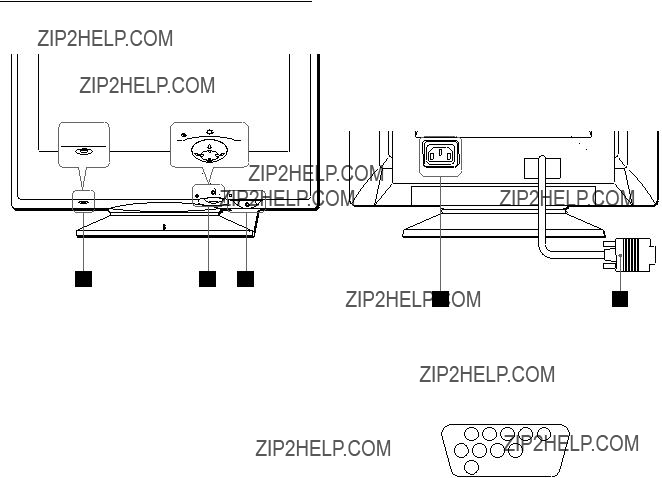
Identifying parts and controls
See the pages in parentheses for further details.
Front
MENU
RESET
MENU
RESET
1RESET button (page 12)
This button resets the adjustments to the factory settings.
2Control button (page 9)
The control button is used to display the menu and make adjustments to the monitor, including brightness and contrast adjustments.
31 (power) switch and indicator (pages 7, 13, 16)
This button turns the monitor on and off. The power indicator lights up in green when the monitor is turned on, and either flashes in green and orange, or lights up in orange when the monitor is in power saving mode.
5

Setup
Before using your monitor, check that the following accessories are included in your carton:
???Power cord (1)
???Warranty card (1)
???Notes on cleaning the screen???s surface (1)
???This instruction manual (1)
Step 1: Connect your monitor to your computer
Turn off the monitor and computer before connecting.
Note
Do not touch the pins of the video cable connector as this might bend the pins.
xConnecting to an IBM PC/AT or compatible computer
AC IN
to video output
IBM PC/AT or compatible computer
xConnecting to a Macintosh or compatible computer
You will need a Macintosh adapter (not supplied).
AC IN
Macintosh adapter (not supplied)
to video output
Macintosh or compatible computer
Step 2: Connect the power cord
With the monitor and computer switched off, first connect the power cord to the monitor, then connect it to a power outlet.
AC IN
power cord (supplied)
6

Step 3: Turn on the monitor and computer
First turn on the monitor, then turn on the computer.
The installation of your monitor is complete.
If necessary, use the monitor???s controls to adjust the picture.
If no picture appears on your screen
???Check that the monitor is correctly connected to the computer.
???If NO INPUT SIGNAL appears on the screen, confirm that your computer???s graphic board is completely seated in the correct bus slot.
???If you are replacing an old monitor with this model and OUT OF SCAN RANGE appears on the screen, reconnect the old monitor. Then adjust the computer???s graphic board so that the horizontal frequency is between 30 ??? 70 kHz, and the vertical frequency is between 48 ??? 120 Hz.
For more information about the
Setup on various OS (Operating System)
This monitor complies with the ???DDC??? Plug & Play standard and automatically detects all the monitor???s information. No specific driver needs to be installed to the computer.
If you connect the monitor to your PC, and then boot your PC for the first time, the setup Wizard may be displayed on the screen. Click on ???Next??? several times according to the instructions from the Wizard until the Plug & Play Monitor is automatically selected so that you can use this monitor.
Selecting the
INFORMATION)
English, French, German, Italian, Spanish, Russian and Japanese versions of the
1Press the center of the control button.
See page 9 for more information on using the control button.
2Move the control button m/M to highlight 

LANGUAGE/INFORMATION and press the center of the control button again.
3Move the control button m/M to select 
 (LANGUAGE) and move </, to select a language.
(LANGUAGE) and move </, to select a language.
???ENGLISH
???FRAN??AIS: French
???DEUTSCH: German
???ITALIANO: Italian
???ESPA??OL: Spanish
???





 : Russian
: Russian
???
 : Japanese
: Japanese
To close the menu
Press the center of the control button once to return to the main MENU, and press again selecting EXIT to return to normal viewing. If no buttons are pressed, the menu closes automatically after about 30 seconds.
To reset to English
Press the RESET button while the 
 (LANGUAGE) menu is displayed on the screen.
(LANGUAGE) menu is displayed on the screen.
7

Customizing Your Monitor
You can make numerous adjustments to your monitor using the
Navigating the menu
Press the center of the control button to display the main MENU on your screen. See page 9 for more information on using the control button.
MENU
EX I T

 H - S I Z E / CENT ER
H - S I Z E / CENT ER

 V - S I Z E / CENT ER
V - S I Z E / CENT ER
P I N / P I N BA L ANCE

 KEY / KEY BA L ANCE
KEY / KEY BA L ANCE
ROT A T I ON

 ZOOM
ZOOM

 COLOR
COLOR


 L ANGUAGE / I NFORMA T I ON
L ANGUAGE / I NFORMA T I ON
DEGAUSS / CANCE L MO I RE
SE L ECT

Use the control button to select one of the following menus.
8COLOR (page 11)
Select the COLOR menu to adjust the picture???s color temperature. You can use this to match the monitor???s colors to a printed picture???s colors.
9LANGUAGE/INFORMATION (page 7, 15)
Select the LANGUAGE/ INFORMATION menu to choose the
q; DEGAUSS/CANCEL MOIRE (page 12)
Select the DEGAUSS/CANCEL MOIRE menu to degauss the screen and adjust the moire cancellation level.
COLOR
LANGUAGE / INFORMAT I ON
SE L ECT

 EX I T
EX I T

DEGAUSS / CANCEL MOI RE
D EGA U S S
ON
1EXIT
Select EXIT to close the menu.
2
Select the
3
Select the
4PIN/PIN BALANCE (page 10)
Select the PIN/PIN BALANCE menu to adjust the curvature picture???s sides.
5KEY/KEY BALANCE (page 10)
Select the KEY/KEY BALANCE menu to adjust the angle of the picture???s sides.
6ROTATION (page 11)
Select the ROTATION menu to adjust the picture???s rotation.
H - S I ZE / CENTER
ROTAT I ON
RO T A T I ON
2 6
EX I T


EX I T


8
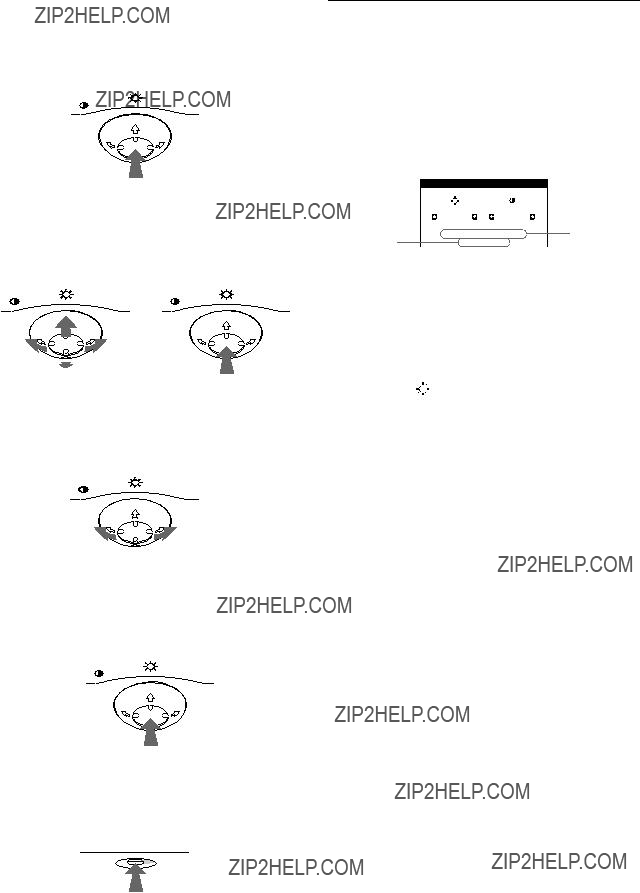
x Using the control button
1Display the main MENU.
Press the center of the control button to display the main MENU on your screen.
MENU
2Select the menu you want to adjust.
Highlight the desired menu by moving the control button towards the rear to go up (M), towards the front to go down (m), and left (<) or right (,) to move sideways.
FRONT
REAR
3Adjust the menu.
Move the control button left (<) or right (,) to make the adjustment.
MENU
4Close the menu.
Press the center of the control button once to return to the main MENU, and press again selecting EXIT to return to normal viewing. If no buttons are pressed, the menu closes automatically after about 30 seconds.
MENU
x Resetting the adjustments
Press the RESET button. See page 12 for more information on resetting the adjustments.
RESET
Adjusting the brightness and contrast
Brightness and contrast adjustments are made using a separate BRIGHTNESS/CONTRAST menu.
These settings are stored in memory for all input signals.
1Move the control button in any direction.
The BRIGHTNESS/CONTRAST menu appears on the screen.
BR I GHTNESS / CONTRAST
The horizontal and vertical frequencies of the current input signal are displayed in the BRIGHTNESS/CONTRAST menu. If the signal matches one of this monitor???s factory preset modes, the resolution is also displayed.
2 Move the control button m/M to adjust the
The menu automatically disappears after about 3 seconds.
9
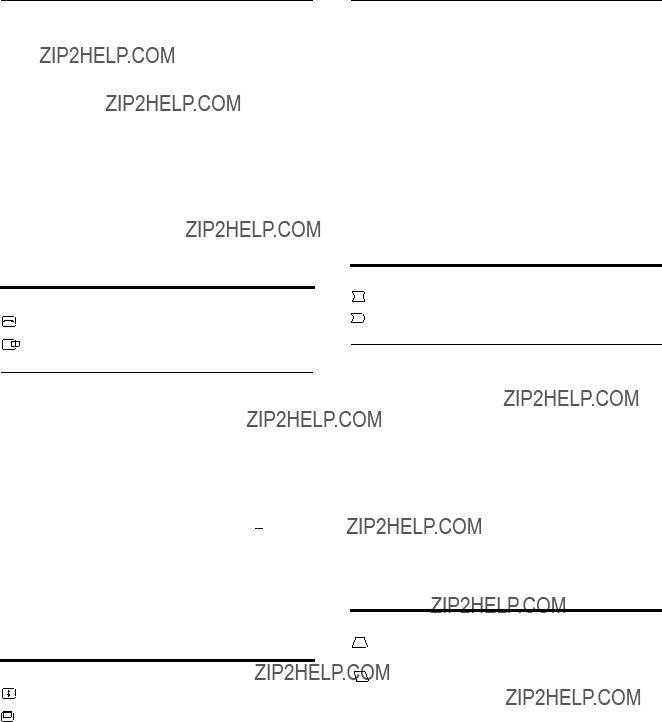
Adjusting the horizontal size or centering of the picture
CENTER)
These settings are stored in memory for the current input signal.
1Press the center of the control button.
The main MENU appears on the screen.
2Move the control button m/M to highlight 
CENTER and press the center of the control button again.
The
3First move the control button m/M to select the
desired adjustment item. Then move the control button </, to make the adjustment.
Adjusting the vertical size or centering of the picture
CENTER)
These settings are stored in memory for the current input signal.
1Press the center of the control button.
The main MENU appears on the screen.
2Move the control button m/M to highlight 
CENTER and press the center of the control button again.
The
3First move the control button m/M to select the
desired adjustment item. Then move the control button </, to make the adjustment.
Adjusting the curvature of the picture???s sides (PIN/PIN BALANCE)
These settings are stored in memory for the current input signal.
1Press the center of the control button.
The main MENU appears on the screen.
2Move the control button m/Mto highlight  PIN/PIN
PIN/PIN
BALANCE and press the center of the control button again.
The PIN/PIN BALANCE menu appears on the screen.
3First move the control button m/M to select the
desired adjustment item. Then move the control button </, to make the adjustment.
Adjusting the angle of the picture???s sides (KEY/KEY BALANCE)
These settings are stored in memory for the current input signal.
1Press the center of the control button.
The main MENU appears on the screen.
2Move the control button m/M to highlight  KEY/
KEY/
KEY BALANCE and press the center of the control button again.
The KEY/KEY BALANCE menu appears on the screen.
3First move the control button m/M to select the
desired adjustment item. Then move the control button </, to make the adjustment.
10

Adjusting the picture???s rotation (ROTATION)
This setting is stored in memory for all input signals.
1Press the center of the control button.
The main MENU appears on the screen.
2Move the control button m/M to highlight 
ROTATION and press the center of the control button again.
The ROTATION menu appears on the screen.
3Move the control button </, to rotate the picture.
Enlarging or reducing the picture (ZOOM)
This setting is stored in memory for the current input signal.
1Press the center of the control button.
The main MENU appears on the screen.
2Move the control m/M button to highlight 
 ZOOM and press the center of the control button again.
ZOOM and press the center of the control button again.
The ZOOM menu appears on the screen.
3Move the control button </,to enlarge or reduce the picture.
Note
Adjustment stops when either the horizontal or vertical size reaches its maximum or minimum value.
Adjusting the color of the picture (COLOR)
The COLOR settings allow you to adjust the picture???s color temperature by changing the color level of the white color field. Colors appear reddish if the temperature is low, and bluish if the temperature is high. This adjustment is useful for matching the monitor???s colors to a printed picture???s colors.
This setting is stored in memory for all input signals.
1Press the center of the control button.
The main MENU appears on the screen.
2Move the control button m/Mto highlight 

 COLOR and press the center of the control button again.
COLOR and press the center of the control button again.
The COLOR menu appears on the screen.
3Move the control button </, to select a color temperature.
The preset color temperatures are 5000K, 6500K, and 9300K. Since the default setting is 9300K, the whites will change from a bluish hue to a reddish hue as the temperature is lowered to 6500K and 5000K.
4If necessary, fine tune the color temperature.
First move the control button </, to select USER. Then
move the control button m/M to select R (red), G (green), or US B (blue) and move </, to make the adjustment.
COLOR
SE L ECT

 EX I T
EX I T


If you fine tune the color temperature, the new color settings are stored in memory and recalled whenever you select USER.
11
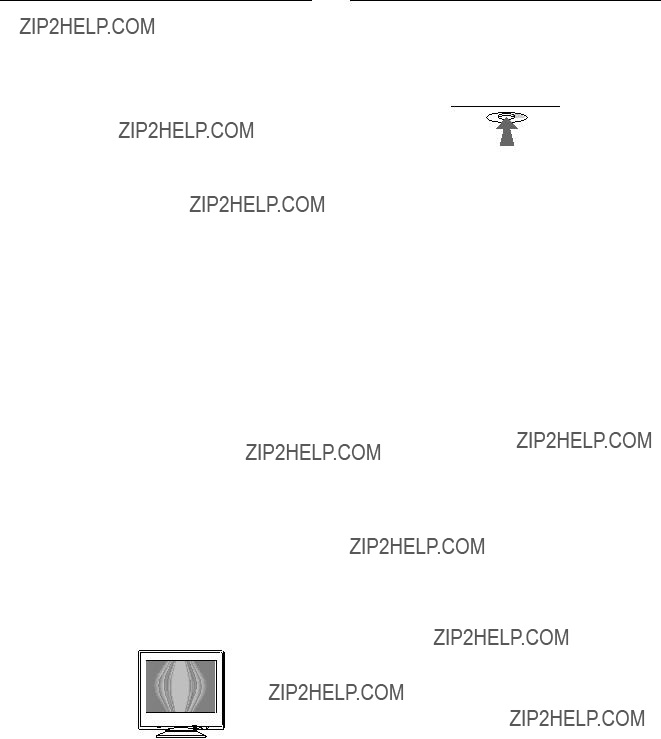
Additional settings (DEGAUSS/
CANCEL MOIRE)
You can manually degauss (demagnetize) the monitor, and adjust the moire cancellation level.
1Press the center of the control button.
The main MENU appears on the screen.
2Move the control button m/M to highlight 
DEGAUSS/CANCEL MOIRE and press the center of the control button again.
The DEGAUSS/CANCEL MOIRE menu appears on the screen.
3Move the control button m/M to select the desired adjustment item.
Adjust the selected item according to the following instructions.
Degaussing the screen
The monitor is automatically demagnetized (degaussed) when the power is turned on.
To manually degauss the monitor, first move the control button m/Mto select (DEGAUSS). Then move the control button ,.
(DEGAUSS). Then move the control button ,.
The screen is degaussed for about 5 seconds. If a second degauss cycle is needed, allow a minimum interval of 20 minutes for the best result.
Adjusting the moire*
If elliptical or wavy patterns appear on the screen, adjust the moire cancellation level.
To adjust the amount of moire cancellation, first move the control button m/M to select  (CANCEL MOIRE). Then move the control button </, until the moire effect is at a minimum.
(CANCEL MOIRE). Then move the control button </, until the moire effect is at a minimum.
*Moire is a type of natural interference which produces soft, wavy lines on your screen. It may appear due to interference between the pattern of the picture on the screen and the phosphor pitch pattern of the monitor.
Example of moire
Resetting the adjustments
This monitor has the following three reset methods. Use the RESET button to reset the adjustments.
RESET
Resetting a single adjustment item
Use the control button to select the adjustment item you want to reset, and press the RESET button.
Resetting all of the adjustment data for the current input signal
Press the RESET button when no menu is displayed on the screen. Note that the following items are not reset by this method:
???
???picture???s rotation (page 11)
Resetting all of the adjustment data for all input signals
Press and hold the RESET button for more than two seconds. Note that the following item is not reset by this method:
??? color menu user settings (page 11)
12

Technical Features
Preset and user modes
When the monitor receives an input signal, it automatically matches the signal to one of the factory preset modes stored in the monitor???s memory to provide a high quality picture at the center of the screen. (See Appendix for a list of the factory preset modes.) For input signals that do not match one of the factory preset modes, the digital Multiscan technology of this monitor ensures that a clear picture appears on the screen for any timing in the monitor???s frequency range (horizontal: 30 ??? 70 kHz, vertical: 48 ??? 120 Hz). If the picture is adjusted, the adjustment data is stored as a user mode and automatically recalled whenever the same input signal is received.
Note for Windows users
For Windows users, check your video board manual or the utility program which comes with your graphic board and select the highest available refresh rate to maximize monitor performance.
Troubleshooting
Before contacting technical support, refer to this section.
If thin line appears on your screen (damper wire)
The visible line on your screen especially when the background screen color is light (usually white), is normal for the Trinitron monitor. This is not a malfunction. This is shadow from the damper wire used to stabilize the aperture grille. The aperture grille is the essential element that makes a Trinitron picture tube unique by allowing more light to reach the screen, resulting in a brighter, more detailed picture.
Damper wire
Power saving function
This monitor meets the
*When your computer enters the ???active off??? mode, the input signal is cut and NO INPUT SIGNAL appears on the screen. After 20 seconds, the monitor enters the power saving mode.
**If the horizontal or vertical sync signal is received by the monitor, the power indicator may alternately blink green and orange.
The input signal condition
OUT OF SCAN RANGE
indicates that the input signal is not supported by the monitor???s specifications.
NO INPUT SIGNAL
indicates that no signal is being input to the monitor.
13

Trouble symptoms and remedies
If the problem is caused by the connected computer or other equipment, please refer to the connected equipment???s instruction manual. Use the
If the NO INPUT SIGNAL message appears on the screen, or if the 1 (power) indicator is either orange or alternating between green and orange
???Check that the video signal cable is properly connected and all plugs are firmly seated in their sockets (page 6).
???Check that the HD15 video input connector???s pins are not bent or pushed in.
xProblems caused by the connected computer or other equipment
???The computer is in power saving mode. Try pressing any key on the computer keyboard or moving the mouse.
???Check that the computer???s power is ???on.???
???Check that the graphic board is completely seated in the proper bus slot.
If the OUT OF SCAN RANGE message appears on the screen
xProblems caused by the connected computer or other equipment
???Check that the video frequency range is within that specified for the monitor. If you replaced an old monitor with this monitor, reconnect the old monitor and adjust the frequency range to the following.
Horizontal: 30 ??? 70 kHz
Vertical: 48 ??? 120 Hz
xProblems caused by the connected computer or other equipment
???Check your graphics board manual for the proper monitor setting.
???Confirm that the graphics mode (VESA, Macintosh 16" Color, etc.) and the frequency of the input signal are supported by this monitor (Appendix). Even if the frequency is within the proper range, some video boards may have a sync pulse that is too narrow for the monitor to sync correctly.
???Adjust the computer???s refresh rate (vertical frequency) to obtain the best possible picture.
14

*If a second degauss cycle is needed, allow a minimum interval of 20 minutes for the best result. A humming noise may be heard, but this is not a malfunction.
Displaying this monitor???s name, serial number, and date of manufacture (INFORMATION)
1Press the center of the control button.
The main MENU appears on the screen.
2Move the control button m/M to highlight 

LANGUAGE/INFORMATION and press the center of the control button again.
The LANGUAGE/INFORMATION menu appears on the screen.
3Move the control button m/M to select  (INFORMATION).
(INFORMATION).
This monitor???s information box appears on the screen.
If the problem persists, call your authorized Sony dealer and give the following information.
15

This monitor is equipped with a
MENU
RESET
1 (power) indicator
If the 1 (power) indicator is green
1Disconnect the video input cable or turn off the connected computer.
2Press the 1(power) button twice to turn the monitor off and then on.
3Move the control button ,for 2 seconds before the monitor enters power saving mode.
MENU
If all four color bars appear (white, red, green, blue), the monitor is working properly. Reconnect the video input cable and check the condition of your computer.
If the color bars do not appear, there is a potential monitor failure. Inform your authorized Sony dealer of the monitor???s condition.
If the 1 (power) indicator is flashing orange
Press the 1 (power) button twice to turn the monitor off and then on.
If the 1(power) indicator lights up green, the monitor is working properly.
If the 1 (power) indicator is still flashing, there is a potential monitor failure. Count the number of seconds between orange flashes of the 1 (power) indicator and inform your authorized Sony dealer of the monitor???s condition. Be sure to note the model name and serial number of your monitor. Also note the make and model of your computer and video board.
Specifications
*Recommended horizontal and vertical timing condition
???Horizontal sync width should be more than 1.0 ??sec.
???Horizontal blanking width should be more than 3.6 ??sec.
???Vertical blanking width should be more than 500 ??sec.
Design and specifications are subject to change without notice.
16

Table des Mati??res
Identification des composants et des commandes . . . . . . . . . . . . . . 5
Installation . . . . . . . . . . . . . . . . . . . . . . . . . . . . . . . . . . . . .6
1re ??tape:Raccordez le moniteur ?? votre ordinateur. . . . . . . . . . . . 6
2e ??tape:Branchez le cordon d???alimentation . . . . . . . . . . . . . . . . . . 6
3e ??tape:Mettez le moniteur et l???ordinateur sous tension . . . . . . . . 7 S??lection de la langue d???affichage des menus (LANGUE/ INFORMATION) . . . . . . . . . . . . . . . . . . . . . . . . . . . . . . . . . . . . . . . . 7
???Trinitron ?? est une marque commerciale d??pos??e de Sony Corporation.
???Macintosh est une marque commerciale sous licence d???Apple Computer, Inc., d??pos??e aux
???Windows?? et
???IBM PC/AT et VGA sont des marques commerciales d??pos??es d???IBM Corporation aux
???VESA et DDC ??? sont des marques commerciales de Video Electronics Standard Association.
???ENERGY STAR est une marque d??pos??e aux
???Tous les autres noms de produits mentionn??s dans le pr??sent mode d???emploi peuvent ??tre des marques commerciales ou des marques commerciales d??pos??es de leurs soci??t??s respectives.
???Les symboles ??? ?????? et ??? ????? ne sont pas mentionn??s syst??matiquement dans le pr??sent mode d???emploi.
Personnalisation de votre moniteur. . . . . . . . . . . . . . . . .8
Pilotage par menus. . . . . . . . . . . . . . . . . . . . . . . . . . . . . . . . . . . . . . 8 R??glage de la luminosit?? et du contraste . . . . . . . . . . . . . . . . . . . . . 9 R??glage de la taille horizontale ou du centrage de l???image
(COUSSIN/PIN BALANCE) . . . . . . . . . . . . . . . . . . . . . . . . . . . . . . 10 FR R??glage de l???angle des c??t??s de l???image
(TRAP??ZO??D/PARALL??L) . . . . . . . . . . . . . . . . . . . . . . . . . . . . . . . 10 R??glage de la rotation de l???image (ROTATION) . . . . . . . . . . . . . . . 11 Agrandir ou r??duire l???image (ZOOM) . . . . . . . . . . . . . . . . . . . . . . . 11 R??glage de la couleur de l???image (COULEUR) . . . . . . . . . . . . . . . 11 R??glages suppl??mentaires (D??MAGN??TIS??/MOIR??). . . . . . . . . . 12 R??initialisation des r??glages . . . . . . . . . . . . . . . . . . . . . . . . . . . . . . 12
Caract??ristiques techniques. . . . . . . . . . . . . . . . . . . . . .13
D??pannage . . . . . . . . . . . . . . . . . . . . . . . . . . . . . . . . . . . .13
Si une fine ligne appara??t ?? l?????cran (fil d???amortissement) . . . . . . . . 13 Messages affich??s ?? l?????cran . . . . . . . . . . . . . . . . . . . . . . . . . . . . . . 13 Sympt??mes et rem??des . . . . . . . . . . . . . . . . . . . . . . . . . . . . . . . . . 14 Fonction d???autodiagnostic . . . . . . . . . . . . . . . . . . . . . . . . . . . . . . . . 16
Sp??cifications. . . . . . . . . . . . . . . . . . . . . . . . . . . . . . . . . .16
Appendix. . . . . . . . . . . . . . . . . . . . . . . . . . . . . . . . . . . . . . . i
Preset mode timing table . . . . . . . . . . . . . . . . . . . . . . . . . . . . . . . . . .i
3

Pr??cautions
Avertissement sur le raccordement ?? la source d???alimentation
???Utilisez le cordon d???alimentation fourni. Si vous utilisez un cordon d???alimentation diff??rent,
Pour les clients aux
Si vous n???utilisez pas le cordon d???alimentation appropri??, ce moniteur ne sera pas conforme aux normes FCC en vigueur.
Exemple de types de fiches
???Avant de d??brancher le cordon d???alimentation, attendez au moins 30 secondes apr??s avoir actionn?? le commutateur d???alimentation de mani??re ?? permettre la d??charge de l?????lectricit?? statique ?? la surface de l?????cran.
???Apr??s que le courant a ??t?? branch??, l?????cran est d??magn??tis?? pendant environ 5 secondes. Cela g??n??re un puissant champ magn??tique autour de l???encadrement m??tallique qui peut affecter les donn??es m??moris??es sur une bande magn??tique ou des disquettes situ??es ?? proximit??. Placez ces syst??mes d???enregistrement magn??tique, bandes et disquettes ?? l?????cart du moniteur.
L???appareil doit ??tre install?? ?? proximit?? d???une prise murale ais??ment accessible.
Installation
N???installez pas le moniteur dans les endroits suivants:
???sur des surfaces molles (moquette, nappe, etc.) ou ?? proximit?? de tissus (rideaux, tentures, etc.) qui risquent d???obstruer les orifices de ventilation
????? proximit?? de sources de chaleur comme des radiateurs ou des conduits d???air, ni dans un endroit directement expos?? au rayonnement solaire
???sujet ?? de fortes variations de temp??rature
???soumis ?? des vibrations ou ?? des chocs m??caniques
???sur une surface instable
????? proximit?? d???appareils g??n??rant un champ magn??tique comme un transformateur ou des lignes ?? haute tension
????? proximit?? de ou sur une surface m??tallique charg??e ??lectriquement
Entretien
???Nettoyez l?????cran ?? l???aide d???un chiffon doux. Si vous utilisez un produit nettoyant pour vitres, n???utilisez aucun type de produit contenant une solution antistatique ou des additifs similaires parce que vous risquez de rayer le rev??tement de l?????cran.
???Ne frottez pas, ne touchez pas et ne tapotez pas la surface de l?????cran avec des objets abrasifs ou aux ar??tes vives comme un stylo ?? bille ou un tournevis. Ce type de contact risque en effet de rayer le tube image.
???Nettoyez le ch??ssis, le panneau et les commandes ?? l???aide d???un chiffon doux l??g??rement impr??gn?? d???une solution d??tergente neutre. N???utilisez jamais de tampons abrasifs, de poudre ?? r??curer ou de solvants tels que de l???alcool ou du benz??ne.
Transport
Pour transporter ce moniteur en vue de r??parations ou de son exp??dition, utilisez le carton d???emballage et les mat??riaux de conditionnement d???origine.
Utilisation du support pivotant
Ce moniteur peut ??tre r??gl?? suivant les angles pr??cis??s
Pour faire pivoter le moniteur horizontalement ou verticalement,
90??
15??
90??
5??
Points de centrage
4

Identification des composants et des commandes
Pour plus de d??tails,
Avant
MENU
RESET
MENU
RESET
1Touche RESET (r??initialisation) (page 12)
Cette touche r??initialise les r??glages aux valeurs par d??faut.
2Manette de commande (page 9)
La manette de commande sert ?? afficher le menu et ?? ajuster les param??tres de r??glage du moniteur, y compris la luminosit?? et le contraste.
3Commutateur et indicateur 1 (alimentation) (pages 7, 13, 16)
Cette touche met le moniteur sous et hors tension. L???indicateur d???alimentation s???allume en vert lorsque le moniteur est sous tension et clignote en vert et en orange ou s???allume en orange lorsque le moniteur se trouve en mode d?????conomie d?????nergie.
5

Installation
Avant de mettre ce moniteur en service, v??rifiez si tous les accessoires suivants se trouvent bien dans le carton:
???Cordon d???alimentation (1)
???Carte de garantie (1)
???Remarques sur l???entretien de la surface de l?????cran (1)
???Ce mode d???emploi (1)
xRaccordement ?? un ordinateur Macintosh ou compatible
Vous avez besoin d???un adaptateur Macintosh (non fourni).
AC IN
1re ??tape: Raccordez le moniteur ?? votre ordinateur
Mettez le moniteur et l???ordinateur hors tension avant de proc??der au raccordement.
Remarque
Ne touchez pas les broches du connecteur de c??ble vid??o, car vous risqueriez de les plier.
xRaccordement ?? un PC/AT IBM ou ?? un ordi- nateur compatible
AC IN
Adaptateur Macintosh (non fourni)
vers la sortie vid??o
Macintosh ou ordinateur compatible
2e ??tape:Branchez le cordon
PC/AT IBM ou ordinateur compatible
AC IN
cordon d???alimentation (fourni)
6
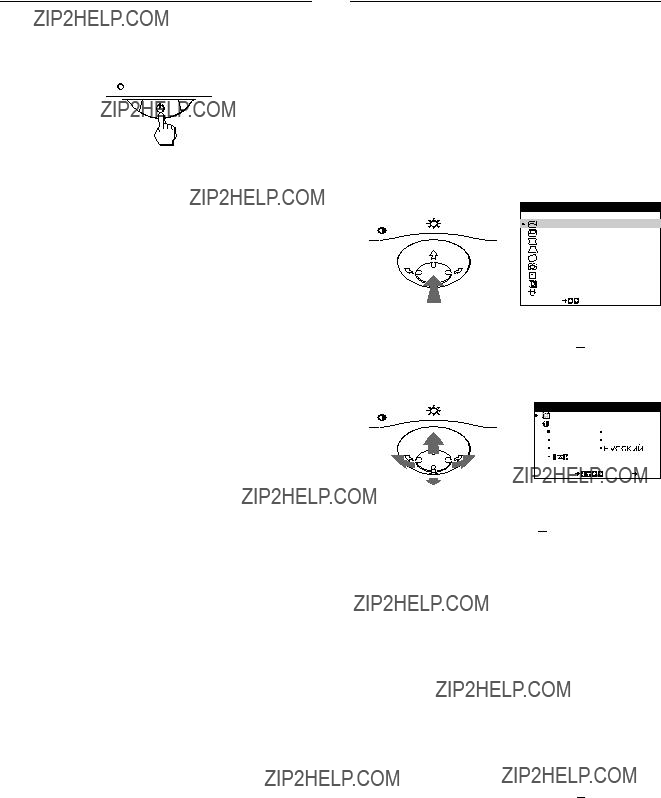
3e ??tape:Mettez le moniteur et l???ordinateur sous tension
Mettez d???abord le moniteur sous tension et puis l???ordinateur.
L???installation de votre moniteur est ?? pr??sent termin??e.
Si n??cessaire, utilisez les commandes du moniteur pour r??gler l???image.
Si aucune image n???appara??t ?? l?????cran
???V??rifiez si le moniteur est correctement raccord?? ?? l???ordinateur.
???Si l???indication PAS ENTREE VIDEO appara??t ?? l?????cran, v??rifiez si la carte graphique de votre ordinateur est compl??tement introduite dans la fente de bus correcte.
???Si vous remplacez un ancien moniteur par ce mod??le et si l???indication HORS PLAGE DE BALAYAGE appara??t ?? l?????cran, rebranchez l???ancien moniteur. Ajustez ensuite la carte graphique de l???ordinateur de fa??on ?? ce que la fr??quence horizontale soit comprise entre 30 et 70 kHz et la fr??quence verticale entre 48 et 120 Hz.
Pour plus d???informations sur les messages affich??s ?? l?????cran,
Installation sous diff??rents syst??mes d???exploitation
Ce moniteur est conforme ?? la norme Plug & Play ???DCC??? permettant la d??tection automatique de l???ensemble des informations relatives au moniteur. Aucun pilote sp??cifique ne doit ??tre install?? sur l???ordinateur. Si vous raccordez le moniteur ?? votre PC et si vous d??marrez votre PC pour la premi??re fois, il se peut que l???assistant d???installation s???affiche ?? l?????cran. Cliquez plusieurs fois de suite sur ???Next??? suivant les instructions de l???assistant jusqu????? ce que le moniteur Plug & Play soit automatiquement s??lectionn?? de fa??on ?? ce que vous puissiez utiliser ce moniteur.
S??lection de la langue d???affichage des menus (LANGUE/
INFORMATION)
Les ??crans de menu peuvent ??tre affich??s en fran??ais, anglais, allemand, italien, espagnol, russe et japonais. La s??lection par d??faut est l???anglais.
1Appuyez au centre de la manette de commande.
Voir page 9 pour plus d???informations sur l???utilisation de la manette de commande.
2D??placez la manette de commande vers le haut ou le bas m/M pour mettre en ??vidence
 LANGUE/
LANGUE/
INFORMATION et appuyez de nouveau au centre de la manette de commande.
MENU
LANGUE / I NFORMAT I ON
3D??placez la manette de commande vers le haut ou
le bas m/M pour s??lectionner
 (LANGUE) et d??placez vers la gauche ou la droite</, pour s??lectionner une langue.
(LANGUE) et d??placez vers la gauche ou la droite</, pour s??lectionner une langue.
???ENGLISH: Anglais
???FRAN??AIS
???DEUTSCH: Allemand
???ITALIANO: Italien
???ESPA??OL: Espagnol
???





 : Russe
: Russe
???
 : Japonais
: Japonais
Pour quitter le menu
Appuyez une fois au centre de la manette de commande pour revenir au MENU principal et appuyez ensuite de nouveau en s??lectionnant QUITTER pour revenir ?? la visualisation normale. Si vous n???actionnez aucune touche, le menu se referme automatiquement au bout de 30 secondes environ.
Pour restaurer l???anglais
Appuyez sur la touche RESET pendant que le menu 
 (LANGUE) est affich?? ?? l?????cran.
(LANGUE) est affich?? ?? l?????cran.
7

Personnalisation de votre moniteur
Vous pouvez effectuer de multiples r??glages sur votre moniteur ?? l???aide des ??crans de menu.
Pilotage par menus
EX I T


EX I T


Appuyez au centre de la manette de commande pour afficher le MENU principal ?? l?????cran. Voir page 9 pour plus d???informations sur l???utilisation de la manette de commande.
MENU
QU I T T ER

 T A I L L E H / POS I T I ON
T A I L L E H / POS I T I ON

 T A I L L E V / POS I T I ON
T A I L L E V / POS I T I ON
COUSS I N / P I N BA L ANCE

 TRAP?? ZO ?? D / PARA L L ?? L
TRAP?? ZO ?? D / PARA L L ?? L
ROT A T I ON

 ZOOM
ZOOM

 COU L EUR
COU L EUR
8COULEUR (page 11)
S??lectionnez le menu COULEUR pour r??gler la temp??rature des couleurs de l???image. Vous pouvez utiliser ce menu pour faire correspondre les couleurs du moniteur aux couleurs d???une image imprim??e.
COULEUR


 L ANGUE / I NFORMA T I ON
L ANGUE / I NFORMA T I ON
D??MAGN?? T I S?? / MO I R??
SE L ECT

Utilisez la manette de commande pour s??lectionner l???un des menus suivants.
1QUITTER
S??lectionnez QUITTER pour quitter le menu.
9 LANGUE/INFORMATION (pages 7, 15)
S??lectionnez le menu LANGUE/ INFORMATION pour s??lectionner la langue d???affichage des menus et afficher la fen??tre d???information de ce moniteur.
LANGUE / I NFORMAT I ON
SE L ECT

 EX I T
EX I T

niveau de suppression du moir??.
8
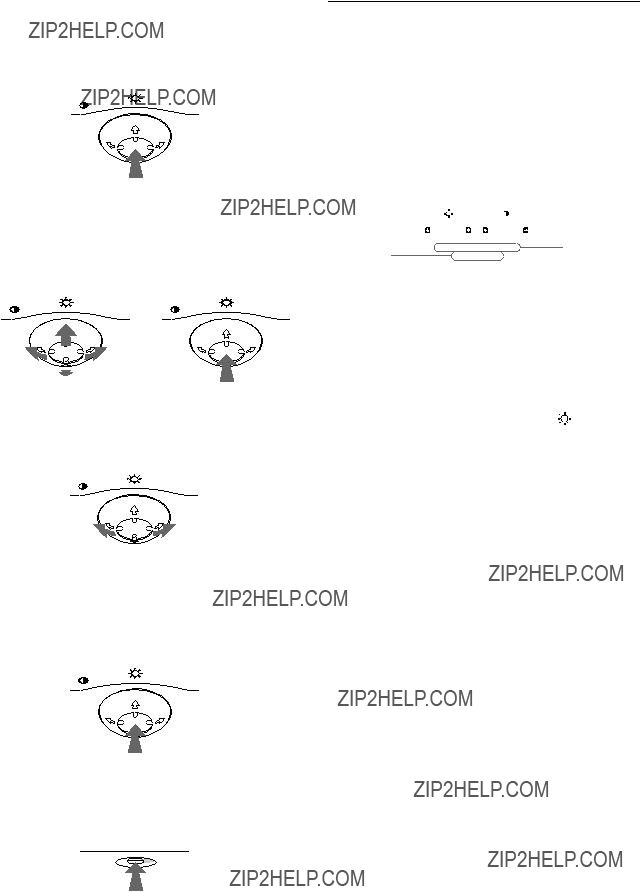
x Utilisation de la manette de commande
1Affichez le MENU principal.
Appuyez au centre de la manette de commande pour afficher le MENU principal sur l?????cran.
MENU
R??glage de la luminosit?? et du contraste
Les r??glages de la luminosit?? et du contraste sont effectu??s au moyen d???un menu LUMINOSIT??/CONTRASTE s??par??.
Ces r??glages sont enregistr??s dans la m??moire pour tous les signaux entrants.
1D??placez la manette de commande dans n???importe quel sens.
Le menu LUMINOSIT??/CONTRASTE appara??t ?? l?????cran.
2S??lectionnez le menu que vous voulez r??gler.
Mettez en ??vidence le menu de votre choix en d??pla??ant la manette de commande vers l???arri??re pour monter (M), vers l???avant pour descendre ( m) et vers la gauche (<) ou vers la droite (,) pour vous d??placer lat??ralement.
AVANT
la r??solution du signal d???entr??e en cours
ARRIERE
3R??glez le menu.
D??placez la manette de commande vers la gauche (<) ou la droite (,) pour effectuer le r??glage.
MENU
4Quittez le menu.
Appuyez une fois au centre de la manette de commande pour revenir au MENU principal et appuyez ensuite de nouveau en s??lectionnant QUITTER pour revenir ?? la visualisation normale. Si vous n???actionnez aucune touche, le menu se referme automatiquement au bout de 30 secondes environ.
MENU
x R??initialisation des r??glages
Appuyez sur la touche RESET. Voir page 12 pour plus d???informations sur la r??initialisation des r??glages.
RESET
Les fr??quences horizontales et verticales du signal d???entr??e en cours sont affich??es dans le menu LUMINOSIT??/ CONTRASTE. Si le signal correspond ?? l???un des modes pr??s??lectionn??s par d??faut de ce moniteur, la r??solution s???affiche ??galement.
9
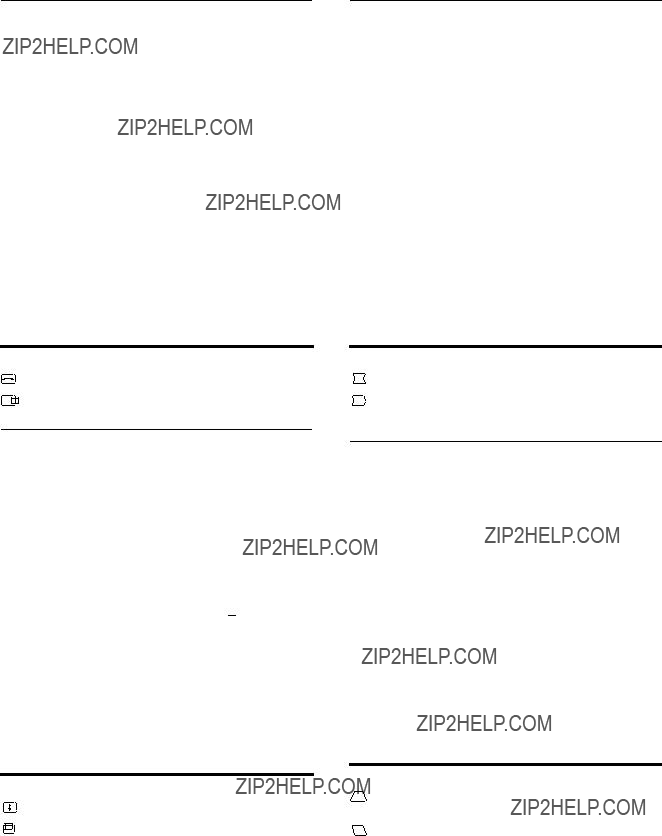
R??glage de la taille horizontale ou du centrage de l???image (TAILLE H/
POSITION)
Ces r??glages sont enregistr??s dans la m??moire pour le signal d???entr??e en cours.
1Appuyez au centre de la manette de commande.
Le MENU principal appara??t ?? l?????cran.
2D??placez la manette de commande vers le haut ou le bas m/M pour mettre en ??vidence TAILLE H/
TAILLE H/
POSITION et appuyez de nouveau au centre de la manette de commande.
Le menu TAILLE H/POSITION appara??t ?? l?????cran.
3D??placez d???abord la manette de commande vers le haut ou le bas m/M pour s??lectionner le param??tre
de r??glage voulu. D??placez ensuite la manette de commande vers la gauche ou la droite </, pour ex??cuter le r??glage.
R??glage de la taille verticale ou du centrage de l???image (TAILLE V/
POSITION)
Ces r??glages sont enregistr??s dans la m??moire pour le signal d???entr??e en cours.
1Appuyez au centre de la manette de commande.
Le MENU principal appara??t ?? l?????cran.
2D??placez la manette de commande vers le haut ou le bas m/M pour mettre en ??vidence  TAILLE V/
TAILLE V/
POSITION et appuyez de nouveau au centre de la manette de commande.
Le menu TAILLE V/POSITION appara??t ?? l?????cran.
3D??placez d???abord la manette de commande vers le haut ou le bas m/M pour s??lectionner le param??tre
de r??glage voulu. D??placez ensuite la manette de commande vers la gauche ou la droite </, pour ex??cuter le r??glage.
R??glage de l???incurvation des c??t??s de l???image (COUSSIN/PIN
BALANCE)
Ces r??glages sont enregistr??s dans la m??moire pour le signal d???entr??e en cours.
1Appuyez au centre de la manette de commande.
Le MENU principal appara??t ?? l?????cran.
2D??placez la manette de commande vers le haut ou le bas m/M pour mettre en ??vidence  COUSSIN/
COUSSIN/
PIN BALANCE et appuyez de nouveau au centre de la manette de commande.
Le menu COUSSIN/PIN BALANCE appara??t ?? l?????cran.
3D??placez d???abord la manette de commande vers le haut ou le bas m/M pour s??lectionner le param??tre
de r??glage voulu. D??placez ensuite la manette de commande vers la gauche ou la droite </, pour ex??cuter le r??glage.
R??glage de l???angle des c??t??s de l???image (TRAP??ZO??D/PARALL??L)
Ces r??glages sont enregistr??s dans la m??moire pour le signal d???entr??e en cours.
1Appuyez au centre de la manette de commande.
Le MENU principal appara??t ?? l?????cran.
2D??placez la manette de commande vers le haut ou le bas m/Mpour mettre en ??vidence TRAP??ZO??D/
TRAP??ZO??D/
PARALL??L et appuyez de nouveau au centre de la manette de commande.
Le menu TRAP??ZO??D/PARALL??L appara??t ?? l?????cran.
3D??placez d???abord la manette de commande vers le haut ou le bas m/M pour s??lectionner le param??tre
de r??glage voulu. D??placez ensuite la manette de commande vers la gauche ou la droite </, pour ex??cuter le r??glage.
10

R??glage de la rotation de l???image (ROTATION)
Ce r??glage est enregistr?? dans la m??moire pour tous les signaux d???entr??e.
1Appuyez au centre de la manette de commande.
Le MENU principal appara??t ?? l?????cran.
2D??placez la manette de commande vers le haut ou le bas m/M pour mettre en ??vidence  ROTATION et appuyez de nouveau au centre de la manette de commande.
ROTATION et appuyez de nouveau au centre de la manette de commande.
Le menu ROTATION appara??t ?? l?????cran.
3D??placez la manette de commande vers la gauche ou la droite </, pour faire pivoter l???image.
Agrandir ou r??duire l???image (ZOOM)
Ce r??glage est enregistr?? dans la m??moire pour le signal d???entr??e en cours.
1Appuyez au centre de la manette de commande.
Le MENU principal appara??t ?? l?????cran.
2D??placez la manette de commande vers le haut ou le bas m/M pour mettre en ??vidence 
 ZOOM et appuyez de nouveau au centre de la manette de commande.
ZOOM et appuyez de nouveau au centre de la manette de commande.
Le menu ZOOM appara??t ?? l?????cran.
3D??placez la manette de commande vers la gauche ou la droite </, pour agrandir ou r??duire l???image.
Remarque
Le r??glage s???arr??te lorsque la plage de r??glage horizontal ou vertical atteint sa valeur limite maximum ou minimum.
R??glage de la couleur de l???image (COULEUR)
Les r??glages COULEUR permettent de r??gler la temp??rature de couleur de l???image en changeant le niveau de couleur du champ de couleur blanc. Les couleurs apparaissent rouge??tres lorsque la temp??rature est basse et bleu??tres lorsqu???elle est ??lev??e. Ce r??glage est pratique pour faire correspondre les couleurs du moniteur aux couleurs d???une image imprim??e.
Ce r??glage est enregistr?? dans la m??moire pour tous les signaux d???entr??e.
1Appuyez au centre de la manette de commande.
Le MENU principal appara??t ?? l?????cran.
2D??placez la manette de commande vers le haut ou le bas m/M pour mettre en ??vidence 

 COULEUR et appuyez de nouveau au centre de la manette de commande.
COULEUR et appuyez de nouveau au centre de la manette de commande.
Le menu COULEUR appara??t ?? l?????cran.
3D??placez la manette de commande vers la gauche ou la droite </, pour s??lectionner une temp??rature de couleur.
Les temp??ratures de couleur pr??s??lectionn??es sont 5000K, 6500K, et 9300K. Comme le r??glage par d??faut est 9300K, les blancs passent d???une nuance bleu??tre ?? une nuance rouge??tre lorsque la temp??rature est abaiss??e de 6500K ?? 5000K.
FR
4Si n??cessaire, accordez finement la temp??rature de couleur.
D??placez d???abord la manette de commande vers la gauche ou la droite </,pour s??lectionner USER. D??placez ensuite la manette de commande vers le haut ou le bas m/Mpour
s??lectionner R (rouge), G (vert) ou B (bleu) et d??placez vers la gauche ou la droite </, pour effectuer le r??glage.
COULEUR
SE L ECT

 EX I T
EX I T


Si vous proc??dez au r??glage pr??cis de la temp??rature des couleurs, le nouveau r??glage des couleurs est m??moris?? et rappel?? chaque fois que vous s??lectionnez USER.
11

R??glages suppl??mentaires
(D??MAGN??TIS??/MOIR??)
Vous pouvez d??gausser (d??magn??tiser) manuellement le moniteur et ajuster le niveau de suppression du moir??.
1Appuyez au centre de la manette de commande.
Le MENU principal appara??t ?? l?????cran.
2D??placez la manette de commande vers le haut ou le bas m/M pour mettre en ??vidence
 D??MAGN??TIS??/MOIR?? et appuyez de nouveau au centre de la manette de commande.
D??MAGN??TIS??/MOIR?? et appuyez de nouveau au centre de la manette de commande.
Le menu D??MAGN??TIS??/MOIR?? appara??t ?? l?????cran.
3D??placez la manette de commande vers le haut ou le bas m/M pour s??lectionner le param??tre de r??glage voulu.
Proc??dez au r??glage du param??tre s??lectionn?? en suivant les instructions
D??magn??tisation de l?????cran
L?????cran du moniteur est automatiquement d??magn??tis?? ?? la mise sous tension.
Pour d??magn??tiser manuellement l?????cran, d??placez d???abord la manette de commande vers le haut ou le bas m/Mafin de s??lectionner (D??MAGN??TIS??). D??placez ensuite la manette de commande vers la droite ,.
(D??MAGN??TIS??). D??placez ensuite la manette de commande vers la droite ,.
L?????cran est d??magn??tis?? pendant environ 5 secondes. Si un second cycle de d??magn??tisation s???av??re n??cessaire, laissez s?????couler un intervalle de 20 minutes pour obtenir de meilleurs r??sultats.
R??glage du moir??*
Si des motifs elliptiques ou ondul??s apparaissent sur l?????cran, r??glez le niveau de suppression du moir??.
Pour r??gler le niveau de suppression du moir??, d??placez d???abord la manette de commande vers le haut ou le bas m/M afin de s??lectionner  (ADAPTE
(ADAPTE
MOIR??). D??placez ensuite la manette de commande vers la gauche ou la droite </, jusqu????? ce que l???effet de moir?? soit minimal.
*L???effet de moir?? est un type d???interf??rence naturelle qui produit de l??g??res lignes ondul??es sur l?????cran. Il peut r??sulter d???une interf??rence entre le motif de l???image ?? l?????cran et la disposition des points du moniteur.
Exemple de moir??
R??initialisation des r??glages
Ce moniteur offre trois m??thodes de r??initialisation. Utilisez la touche RESET pour r??initialiser les r??glages.
RESET
R??initialisation d???un seul param??tre de r??glage
Utilisez la manette de commande pour s??lectionner le param??tre de r??glage que vous voulez r??initialiser et appuyez sur la touche
RESET.
R??initialisation de toutes les donn??es de r??glage pour le signal d???entr??e en cours
Appuyez sur la touche RESET lorsqu???aucun menu n???est affich?? sur l?????cran.
Attention que les param??tres suivants ne sont pas r??initialis??s par cette m??thode:
???langue d???affichage des menus (page 7)
???rotation de l???image (page 11)
R??initialisation de toutes les donn??es de r??glage pour tous les signaux d???entr??e
Maintenez la touche RESET enfonc??e pendant au moins deux secondes.
Attention que le param??tre suivant ne peut ??tre r??initialis?? suivant cette m??thode:
??? r??glages utilisateur du menu couleur (page 11)
12

Caract??ristiques techniques
Modes pr??s??lectionn?? et utilisateur
Lorsque le moniteur re??oit un signal d???entr??e, il fait automatiquement correspondre le signal ?? l???un des modes pr??s??lectionn??s qui sont enregistr??s dans la m??moire du moniteur de mani??re ?? offrir une image de haute qualit?? au centre de l?????cran. (Voir Appendix pour une liste des modes pr??s??lectionn??s.) Pour les signaux d???entr??e qui ne correspondent pas ?? l???un des modes pr??s??lectionn??s, la technologie Multiscan num??rique int??gr??e dans ce moniteur fait en sorte qu???une image claire apparaisse ?? l?????cran pour toutes les synchronisations dans la plage de fr??quences du moniteur (horizontale: 30 ?? 70 kHz; verticale: 48 ?? 120 Hz). Lorsque l???image est r??gl??e, les donn??es de r??glage sont m??moris??es comme un mode utilisateur et sont rappel??es automatiquement chaque fois que le m??me signal d???entr??e est re??u.
Remarque ?? l???intention des utilisateurs de Windows
V??rifiez le mode d???emploi de votre carte vid??o ou le programme utilitaire fourni avec la carte graphique et s??lectionnez le taux de r??g??n??ration le plus ??lev?? de mani??re ?? maximiser les performances du moniteur.
Fonction d?????conomie d?????nergie
Ce moniteur est conforme aux sp??cifications VESA,ENERGY STAR et NUTEK relatives aux ??conomies d?????nergie. Si aucun signal n???est re??u par le moniteur en provenance de l???ordinateur raccord??, le moniteur r??duira automatiquement sa consommation d?????nergie comme illustr??
*Lorsque votre ordinateur passe en mode ???inactif???, le signal d???entr??e est coup?? et l???indication PAS ENTREE VIDEO appara??t ?? l?????cran. Au bout de 20 secondes, le moniteur passe en mode d?????conomie d?????nergie.
**Si le signal de synchronisation horizontal ou vertical est re?? u par le moniteur, il est possible que le voyant de mise sous tension clignote tour ?? tour en vert ou en orange.
D??pannage
Consultez cette section avant de faire appel au service d???assistance technique.
Si une fine ligne appara??t ?? l?????cran (fil d???amortissement)
La ligne visivle sur l?????cran, tout sp??cialement lorsque la couleur d???arri??re plan est claire (en g??n??ral blanc) est une caract??ristique normale de votre moniteur Trinitron. Ceci est normal. Cette ligne est en fait l???ombre du fil d???amortissement employ?? pour stabiliser la grille d???ouverture. Cette grille est un composant essentiel qui rend le tube d???image Trinitron unique en permettant le passage d???une plus grande quantit?? de lumi??re vers l?????cran, vous permettant ainsi d???obtenir une image plus lumineuse et plus d??taill??e.
Fil d???amortissement
Messages affich??s ?? l?????cran
FR
Lorsqu???une anomalie du signal d???entr??e est d??tect??e, l???un des messages suivants appara??t ?? l?????cran. Pour rem??dier au probl??me, voir ???Sympt??mes et rem??des??? ?? la page 14.
INFORMATIONS
Condition du signal d???entr??e
HORS PLAGE DE BALAYAGE
indique que le signal d???entr??e n???est pas support?? par les sp??cifications du moniteur.
PAS ENTREE VIDEO
indique qu???aucun signal n???est entr?? sur le moniteur.
13

Sympt??mes et rem??des
Si le probl??me est provoqu?? par l???ordinateur ou tout autre appareil raccord??, veuillez vous r??f??rer au mode d???emploi de l???appareil raccord??. Utilisez la fonction d???autodiagnostic (page 16) si les recommandations suivantes ne vous permettent pas de r??soudre le probl??mesurvenu.
Si le message HORS PLAGE DE BALAYAGE appara??t ?? l?????cran
xProbl??mes caus??s par l???ordinateur ou tout autre appareil raccord??
???V??rifiez si la plage de fr??quence vid??o correspond aux sp??cifications du moniteur. Si vous remplacez un ancien moniteur par ce moniteur, reconnectez l???ancien moniteur et ajustez la plage de fr??quence comme suit.
Horizontale: 30 ?? 70 kHz
Verticale: 48 ?? 120 Hz
L???image scintille, sautille, oscille ??? Isolez et ??liminez les sources potentielles de champs ??lectriques ou magn??tiques tels que ou est brouill??ed???autres moniteurs, des imprimantes laser, des ventilateurs ??lectriques, des lampes
fluorescentes ou des t??l??viseurs.
?????loignez le moniteur des lignes ?? haute tension ou placez un blindage magn??tique ?? proximit?? du moniteur.
???Branchez le moniteur sur une autre prise secteur, de pr??f??rence raccord??e ?? un autre circuit.
???Faites pivoter le moniteur de 90?? vers la gauche ou la droite.
xProbl??mes caus??s par l???ordinateur ou tout autre appareil raccord??
???V??rifiez le r??glage ad??quat pour le moniteur dans le mode d???emploi de votre carte graphique.
???
???Ajustez le taux de r??g??n??ration de l???ordinateur (fr??quence verticale) de fa??on ?? obtenir la meilleure image possible.
14

Les couleurs ne sont pas uniformes
???D??magn??tisez le moniteur* (page 12). Si vous placez ?? c??t?? du moniteur un appareil qui g??n??re un champ magn??tique, comme un
*Si un second cycle de d??magn??tisation s???av??re n??cessaire, laissez s?????couler un intervalle de 20 minutes pour obtenir de meilleurs r??sultats. Un bruit de souffle peut se faire entendre, mais il ne s???agit pas d???un dysfonctionnement.
Affichage de la d??signation, du num??ro de s??rie et de la date de fabrication du moniteur
(INFORMATION)
1Appuyez au centre de la manette de commande.
Le MENU principal appara??t ?? l?????cran.
2D??placez la manette de commande vers le haut ou le bas m/M pour mettre en ??vidence
 LANGUE/
LANGUE/
INFORMATION et appuyez de nouveau au centre de la manette de commande.
Le menu LANGUE/INFORMATION appara??t ?? l?????cran.
3D??placez la manette de commande vers le haut ou le bas m/M pour s??lectionner  (INFORMATION).
(INFORMATION).
Cette fen??tre d???information sur le moniteur appara??t ?? l?????cran.
Exemple LANGUE / I NFORMAT I ON
MODE L : CPD - E 1 0 0
SER I A L : 1 2 3 4 5 6 7 8
MANUF ACTURED : 2 0 0 0 - 5 2
Si le probl??me persiste, appelez votre revendeur Sony agr???? et
???D??signation du mod??le:
???Num??ro de s??rie
???Marque et sp??cifications de votre ordinateur et de votre carte graphique.
FR
15

Fonction d???autodiagnostic
???Ce moniteur est dot?? d???une fonction d???autodiagnostic. S???il y a un probl??me avec votre moniteur ou ordinateur, l?????cran devient blanc et l???indicateur 1 (alimentation) s???allume en vert ou clignote en orange. Si l???indicateur 1 (alimentation) s???allume en orange, c???est que l???ordinateur se trouve en mode d?????conomie d?????nergie. Essayez d???appuyer sur une touche ou de d??placer la souris.
MENU
RESET
L???indicateur 1 (alimentation)
Si l???indicateur 1 (alimentation) est allum?? en vert
1D??branchez le c??ble d???entr??e vid??o ou mettez l???ordinateur raccord?? hors tension.
2Appuyez deux fois sur la touche 1 (alimentation) pour mettre le moniteur hors et sous tension.
3D??placez la manette de commande vers la droite , pendant 2 secondes avant que le moniteur passe en mode d?????conomie d?????nergie.
MENU
Si les quatre barres de couleur apparaissent (blanc, rouge, vert, bleu), c???est que le moniteur fonctionne correctement. Rebranchez le c??ble d???entr??e vid??o et v??rifiez l?????tat de votre ordinateur.
Si les barres de couleur n???apparaissent pas, c???est probablement parce qu???une anomalie s???est produite au niveau du moniteur. Informez votre revendeur Sony agr???? de l?????tat du moniteur.
Si l???indicateur 1 (alimentation) clignote en orange
Appuyez deux fois sur la touche 1 (alimentation) pour mettre le moniteur hors et puis sous tension.
Si l???indicateur 1 (alimentation) s???allume en vert, c???est que le moniteur fonctionne correctement.
Si l???indicateur 1 (alimentation) clignote toujours, c???est probablement parce qu???il y a une anomalie au niveau du moniteur. Comptez le nombre de secondes entre les clignotements oranges de l???indicateur 1 (alimentation) et informez votre revendeur Sony agr???? de l?????tat du moniteur. Notez ??galement la d??signation du mod??le et le num??ro de s??rie de votre moniteur. Notez ??galement la marque et le mod??le de votre ordinateur et de votre carte vid??o.
Sp??cifications
*Condition de synchronisation horizontale et verticale
???La largeur de synchronisation horizontale doit ??tre sup??rieure ?? 1,0 ??sec.
???La largeur de suppression horizontale doit ??tre sup??rieure ?? 3,6 ??sec.
???La largeur de suppression verticale doit ??tre sup??rieure ?? 500 ??sec.
La conception et les sp??cifications sont sujettes ?? modifications sans pr??avis.
16

??ndice
Precauciones . . . . . . . . . . . . . . . . . . . . . . . . . . . . . . . . . . . . . . . . . . 4
Identificaci??n de los componentes y los controles . . . . . . . . . . . . . . 5
Instalaci??n . . . . . . . . . . . . . . . . . . . . . . . . . . . . . . . . . . . . .6
Paso 1: Conexi??n del monitor al ordenador. . . . . . . . . . . . . . . . . . . 6
Paso 2: Conexi??n del cable de alimentaci??n . . . . . . . . . . . . . . . . . . 6
Paso 3: Encendido del monitor y del ordenador . . . . . . . . . . . . . . . 7
Selecci??n del idioma de los men??s en pantalla (LENGUAJE/
INFORMACI??N) . . . . . . . . . . . . . . . . . . . . . . . . . . . . . . . . . . . . . . . . 7
Personalizaci??n del monitor . . . . . . . . . . . . . . . . . . . . . . .8
(COJ??N/BAL COJ??N) . . . . . . . . . . . . . . . . . . . . . . . . . . . . . . . . . . . . 10 Ajuste del ??ngulo de los lados de la imagen
(TRAPECIO/PARALELO) . . . . . . . . . . . . . . . . . . . . . . . . . . . . . . . . 10 ES Ajuste de la rotaci??n de la imagen (ROTACI??N) . . . . . . . . . . . . . . 11 Ampliaci??n o reducci??n de la imagen (ZOOM). . . . . . . . . . . . . . . . 11 Ajuste del color de la imagen (COLOR) . . . . . . . . . . . . . . . . . . . . . 11 Ajustes complementarios (DESMAGNETIZAR/MUARE) . . . . . . . . 12 Restauraci??n de los ajustes . . . . . . . . . . . . . . . . . . . . . . . . . . . . . . 12
???Trinitron ?? es una marca comercial registrada de Sony Corporation.
???Macintosh es una marca comercial de Apple Computer, Inc., registrada en EE.UU. y otros pa??ses.
???Windows ?? y
???IBM PC/AT y VGA son marcas comerciales registradas de IBM Corporation de EE.UU.
???VESA y DDC ??? son marcas comerciales de Video Electronics Standard Association.
???ENERGY STAR es una marca registrada de EE.UU.
???El resto de los nombres de productos mencionados en este manual pueden ser marcas comerciales o marcas comerciales registradas de sus respectivas compa????as.
???Adem??s, ????????? y ??? ????? no se mencionan en cada caso en este manual.
Caracter??sticas t??cnicas . . . . . . . . . . . . . . . . . . . . . . . . .13
Soluci??n de problemas . . . . . . . . . . . . . . . . . . . . . . . . . .13
Si aparece una l??nea fina en pantalla (hilo de amortiguaci??n) . . . . 13 Mensajes en pantalla . . . . . . . . . . . . . . . . . . . . . . . . . . . . . . . . . . . 13 Problemas y soluciones . . . . . . . . . . . . . . . . . . . . . . . . . . . . . . . . . 14 Funci??n de autodiagn??stico . . . . . . . . . . . . . . . . . . . . . . . . . . . . . . 16
Especificaciones . . . . . . . . . . . . . . . . . . . . . . . . . . . . . . .16
Appendix. . . . . . . . . . . . . . . . . . . . . . . . . . . . . . . . . . . . . . . i
Preset mode timing table . . . . . . . . . . . . . . . . . . . . . . . . . . . . . . . . . .i
3

Precauciones
Advertencia sobre las conexiones de alimentaci??n
???Utilice el cable de alimentaci??n suministrado. Si emplea otro tipo de cable, aseg??rese de que es compatible con el suministro de alimentaci??n local.
Para los usuarios en EE.UU.
Si no utiliza el cable apropiado, este monitor no cumplir?? con las normas obligatorias de la FCC.
Ejemplo de tipos de enchufes
???Antes de desconectar el cable de alimentaci??n, espere al menos 30 segundos despu??s de desactivar la alimentaci??n para que se descargue la electricidad est??tica de la superficie de la pantalla.
???Una vez activada la alimentaci??n, la pantalla se desmagnetiza durante unos 5 segundos. Esto genera un intenso campo magn??tico alrededor de la pantalla que puede afectar a los datos almacenados en discos y cintas magn??ticas situados cerca del monitor. Aseg??rese de mantener discos, cintas y equipos de grabaci??n magn??ticos alejados del monitor.
El equipo debe instalarse cerca de una toma de f??cil acceso.
Instalaci??n
No instale el monitor en los siguientes lugares:
???sobre superficies (mantas, colchas, etc.) ni cerca de materiales (cortinas, tapices, etc.) que puedan bloquear los orificios de ventilaci??n
???cerca de fuentes de calor, como radiadores o conductos de aire caliente, ni en lugares sujetos a la luz solar directa
???en lugares sujetos a cambios bruscos de temperatura
???en lugares sujetos a golpes o vibraciones mec??nicas
???sobre superficies inestables
???cerca de equipos que generen magnetismo, como transformadores o l??neas el??ctricas de alta tensi??n
???cerca o sobre una superficie met??lica con carga el??ctrica
Mantenimiento
???Limpie la pantalla con un pa??o suave. Si utiliza alg??n l??quido limpiador de cristales, no emplee ning??n tipo de producto de limpieza que contenga soluciones antiest??ticas o aditivos similares, ya que pueden rayar la superficie de la pantalla.
???No frote, toque ni manipule la superficie de la pantalla con objetos afilados o abrasivos, como un bol??grafo o un destornillador. Este tipo de contacto puede rayar el tubo de imagen.
???Limpie el exterior, el panel y los controles con un pa??o suave ligeramente humedecido con una soluci??n detergente poco concentrada. No utilice estropajos abrasivos, detergente en polvo ni disolventes, como alcohol o bencina.
Transporte
Cuando transporte este monitor para su reparaci??n o traslado, utilice la caja y materiales de embalaje originales.
Uso del soporte basculante giratorio
Este monitor puede ajustarse en los ??ngulos mostrados a continuaci??n. Para encontrar el centro del radio de giro del monitor, alinee el centro de la pantalla de dicho monitor con los puntos de centrado del soporte.
Agarre el monitor por su parte inferior con las dos manos cuando lo gire horizontal o verticalmente. Tenga cuidado de no pillarse los dedos en la parte trasera del monitor cuando lo incline hacia arriba verticalmente.
90??
15??
90??
5??
Puntos de centrado
4
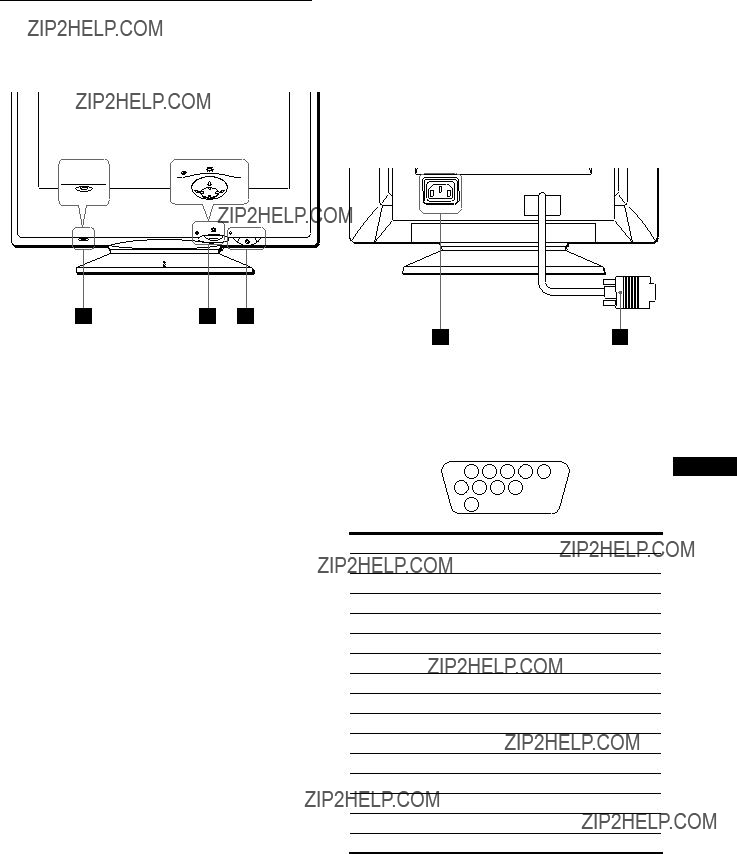
Identificaci??n de los componentes y los controles
Consulte las p??ginas indicadas entre par??ntesis para obtener m??s informaci??n.
MENU
RESET
AC IN
MENU
RESET
1Bot??n RESET (restauraci??n) (p??gina 12)
Este bot??n recupera los valores de f??brica.
2Bot??n de control (p??gina 9)
El bot??n de control se utiliza para mostrar el men?? y realizar ajustes del monitor, incluidos los de brillo y contraste.
3Interruptor e indicador 1 (alimentaci??n) (p??ginas 7, 13, 16)
Este bot??n enciende y apaga el monitor. El indicador de alimentaci??n se ilumina en verde cuando el monitor est?? encendido, y parpadea en verde y en naranja, o se ilumina en naranja cuando dicho monitor se encuentra en el modo de ahorro de energ??a.
5

Instalaci??n
Antes de utilizar el monitor, compruebe que los siguientes accesorios se hayan incluido en la caja:
???Cable de alimentaci??n (1)
???Tarjeta de garant??a (1)
???Notas sobre la limpieza de la superficie de la pantalla (1)
???Este manual de instrucciones (1)
Paso 1: Conexi??n del monitor al ordenador
Apague el monitor y el ordenador antes de realizar la conexi??n.
Nota
No toque los terminales del conector de cable de v??deo, ya que podr??a da??ar dichos terminales.
xConexi??n a un ordenador IBM PC/AT o compatible
AC IN
a salida de v??deo
Ordenador IBM PC/AT o compatible
xConexi??n a un ordenador Macintosh o compatible
Es necesario un adaptador Macintosh (no suministrado).
AC IN
Adaptador Macintosh (no suministrado)
a salida de v??deo
Ordenador Macintosh o compatible
Paso 2: Conexi??n del cable de alimentaci??n
Con el monitor y el ordenador apagados, primero conecte el cable de alimentaci??n al monitor y, a continuaci??n, a una toma de corriente.
AC IN
Cable de alimentaci??n (suministrado)
6
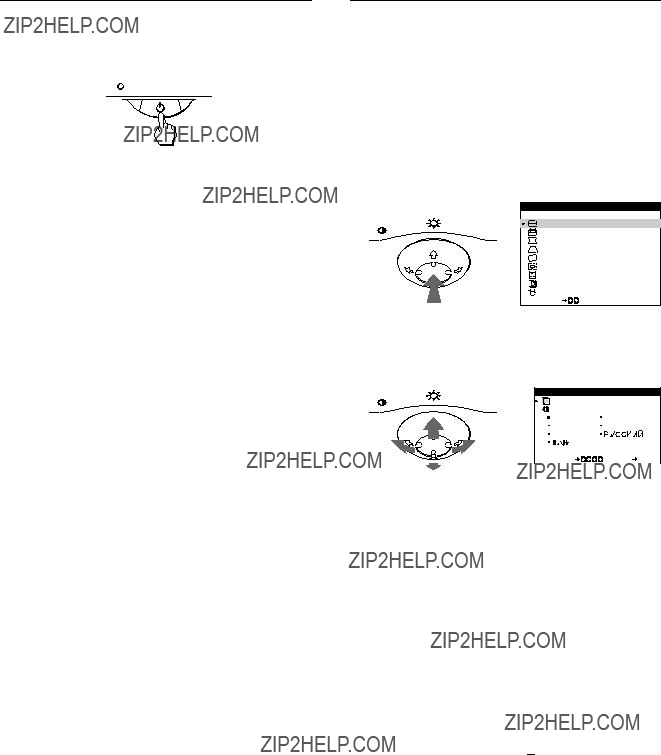
Paso 3: Encendido del monitor y del ordenador
Primero encienda el monitor y, a continuaci??n, el ordenador.
La instalaci??n del monitor ha finalizado.
Si fuese necesario, utilice los controles del monitor para ajustar la imagen.
Si las im??genes no aparecen en pantalla
???Compruebe que el monitor est?? correctamente conectado al ordenador.
???Si NO SE??AL DE ENTRADA aparece en pantalla, compruebe que la tarjeta gr??fica del ordenador est?? completamente insertada en la ranura de bus correcta.
???Si sustituye un monitor antiguo por este modelo y el mensaje FUERA DEL RANGO DE AJUSTE aparece en pantalla, vuelva a conectar el monitor antiguo. A continuaci??n, ajuste la tarjeta gr??fica del ordenador de forma que la frecuencia horizontal se encuentre entre 30 ??? 70 kHz, y la vertical entre 48 ??? 120 Hz.
Para obtener m??s informaci??n sobre los mensajes en pantalla, consulte ???Problemas y soluciones??? en la p??gina 14.
Instalaci??n en distintos sistemas operativos (OS)
Este monitor cumple con el est??ndar Plug & Play ???DDC??? y detecta autom??ticamente toda la informaci??n de dicho monitor. No es preciso instalar ning??n controlador espec??fico en el ordenador.
Si conecta el monitor al PC y, a continuaci??n, inicia ??ste por primera vez, es posible que el asistente de instalaci??n aparezca en pantalla. Haga clic en ???Next??? varias veces, seg??n las instrucciones del asistente, hasta que el monitor Plug & Play se seleccione autom??ticamente para que pueda utilizar este monitor.
Selecci??n del idioma de los men??s en pantalla (LENGUAJE/
INFORMACI??N)
Los idiomas disponibles para los men??s en pantalla son ingl??s, franc??s, alem??n, italiano, espa??ol, ruso y japon??s. El ajuste por omisi??n es el idioma ingl??s.
1Pulse el centro del bot??n de control.
Consulte la p??gina 9 para obtener m??s informaci??n sobre el uso del bot??n de control.
2Desplace el bot??n de control m/M para resaltar 
 LENGUAJE/INFORMACI??N y pulse de nuevo el centro del bot??n de control.
LENGUAJE/INFORMACI??N y pulse de nuevo el centro del bot??n de control.
MENU
3Desplace el bot??n de control m/M para seleccionar 
 (LENGUAJE), y desplace </, para seleccionar un idioma.
(LENGUAJE), y desplace </, para seleccionar un idioma.
???ENGLISH: Ingl??s
???FRAN??AIS: Franc??s
???DEUTSCH: Alem??n
???ITALIANO: Italiano
???ESPA??OL
???





 : Ruso
: Ruso
???
 : Japon??s
: Japon??s
Para cerrar el men??
Pulse el centro del bot??n de control una vez para volver al MEN?? principal, y p??lselo de nuevo seleccionando SALIDA para volver a la visualizaci??n normal. Si no pulsa ning??n bot??n, el men?? se cerrar?? autom??ticamente transcurridos unos 30 segundos.
Para restaurar el idioma ingl??s
Pulse el bot??n RESET mientras el men?? 
 (LENGUAJE) se encuentra en pantalla.
(LENGUAJE) se encuentra en pantalla.
7
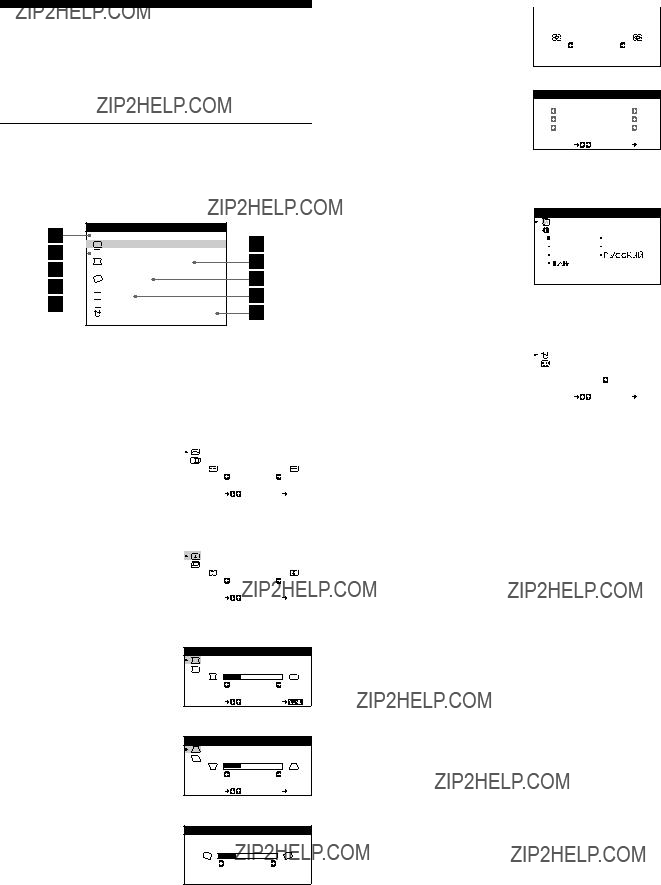
Personalizaci??n del monitor
EX I T


Es posible realizar diversos ajustes del monitor mediante el men?? en pantalla.
Navegaci??n por el men??
Pulse el centro del bot??n de control para que aparezca el MEN?? principal en pantalla. Consulte la p??gina 9 para obtener m??s informaci??n sobre el empleo del bot??n de control.
8COLOR (p??gina 11)
Seleccione el men?? COLOR para ajustar la temperatura del color de la imagen. Puede utilizar esta funci??n para hacer que los colores del monitor coincidan con los de una imagen impresa.
COLOR
MEN??
SA L I DA

 T AMA??O H / POS I C I ??N
T AMA??O H / POS I C I ??N 

 T AMA??O V / POS I C I ??N
T AMA??O V / POS I C I ??N
CO J ?? N / BA L CO J ?? N

 TRAPEC I O / PARA L E LO
TRAPEC I O / PARA L E LO
ROT AC I ??N

 ZOOM
ZOOM

 COLOR
COLOR


 L ENGUA J E / I NFORMAC I ?? N
L ENGUA J E / I NFORMAC I ?? N
DESMAGNE T I Z AR / MUARE
SE L ECT

9LENGUAJE/INFORMACI??N (p??ginas 7, 15)
Seleccione el men??
LENGUAJE/INFORMACI??N para seleccionar el idioma de los men??s en pantalla y visualizar el cuadro de informaci??n sobre este monitor.
L ENGUA J E / I NFORMAC I ??N
SE L ECT

 EX I T
EX I T

Utilice el bot??n de control para seleccionar uno de los siguientes men??s.
1SALIDA
Seleccione SALIDA para cerrar el men??.
4 COJ??N/BAL COJ??N (p??gina 10)
Seleccione el men?? COJ??N/BAL COJ??N para ajustar la curvatura de los lados de la imagen.
5 TRAPECIO/PARALELO (p??gina 10)
Seleccione el men?? TRAPECIO/ PARALELO para ajustar el ??ngulo de los lados de la imagen.
6ROTACI??N (p??gina 11)
Seleccione el men?? ROTACI??N para ajustar la rotaci??n de la imagen.
TRAPEC I O / PARALELO
T R A P EC I O
2 6
ROTAC I ??N
RO T A C I ??N
2 6
EX I T


8

x Uso del bot??n de control
1Muestre el MEN?? principal.
Pulse el centro del bot??n de control para que aparezca en pantalla el MEN?? principal.
MENU
2Seleccione el men?? que desee ajustar.
Resalte el men?? deseado desplazando el bot??n de control hacia atr??s para subir M( ), hacia delante para bajar (m), y hacia la izquierda (<) o la derecha (,) para desplazarse
hacia los lados.
FRONTAL
POSTERIOR
3Ajuste el men??.
Desplace el bot??n de control hacia la izquierda ( <) o la derecha (,) para realizar el ajuste.
MENU
4Cierre el men??.
Pulse el centro del bot??n de control una vez para volver al MEN?? principal, y p??lselo de nuevo seleccionando SALIDA para volver a la visualizaci??n normal. Si no pulsa ning??n bot??n, el men?? se cerrar?? autom??ticamente transcurridos unos 30 segundos.
MENU
x Restauraci??n de los ajustes
Pulse el bot??n RESET. Consulte la p??gina 12 para obtener m??s informaci??n sobre la restauraci??n de los ajustes.
RESET
Ajuste del brillo y del contraste
Los ajustes de brillo y contraste se realizan mediante un men?? de BRILLO/CONTRASTE independiente.
Estos ajustes se almacenan en la memoria para todas las se??ales de entrada.
1Desplace el bot??n de control en cualquier direcci??n.
El men?? de BRILLO/CONTRASTE aparece en pantalla.
Las frecuencias horizontal y vertical de la se??al de entrada actual aparecen en el men?? BRILLO/CONTRASTE. Si la se??al se corresponde con alguno de los modos predefinidos de f??brica de este monitor, tambi??n aparecer?? la resoluci??n.
2 Desplace el bot??n de control m/M para ajustar el brillo ( ), y </, para ajustar el contraste (6).
El men?? desaparece autom??ticamente transcurridos unos 3 segundos.
ES
9

Ajuste del tama??o o centrado horizontal de la imagen (TAMA??O
H/POSICI??N)
Estos valores se almacenan en memoria para la se??al de entrada actual.
1Pulse el centro del bot??n de control.
El MEN?? principal aparece en pantalla.
2Desplace el bot??n de control m/M para resaltar  TAMA??O H/POSICI??N y pulse de nuevo el centro del bot??n de control.
TAMA??O H/POSICI??N y pulse de nuevo el centro del bot??n de control.
El men?? TAMA??O H/POSICI??N aparece en pantalla.
3Primero, desplace el bot??n de control m/M para
seleccionar la opci??n de ajuste que desee. A continuaci??n, desplace el bot??n </,para realizar el ajuste.
Ajuste de la curvatura de los lados de la imagen (COJ??N/BAL COJ??N)
Estos valores se almacenan en memoria para la se??al de entrada actual.
1Pulse el centro del bot??n de control.
El MEN?? principal aparece en pantalla.
2Desplace el bot??n de control m/M para resaltar
 COJ??N/BAL COJ??N y pulse de nuevo el centro del bot??n de control.
COJ??N/BAL COJ??N y pulse de nuevo el centro del bot??n de control.
El men?? COJ??N/BAL COJ??N aparece en pantalla.
3Primero, desplace el bot??n de control m/M para
seleccionar la opci??n de ajuste que desee. A continuaci??n, desplace el bot??n </,para realizar el ajuste.
Ajuste del tama??o o centrado vertical de la imagen (TAMA??O V/
POSICI??N)
Estos valores se almacenan en memoria para la se??al de entrada actual.
1Pulse el centro del bot??n de control.
El MEN?? principal aparece en pantalla.
2Desplace el bot??n de control m/M para resaltar
 TAMA??O V/POSICI??N y pulse de nuevo el centro del bot??n de control.
TAMA??O V/POSICI??N y pulse de nuevo el centro del bot??n de control.
El men?? TAMA??O V/POSICI??N aparece en pantalla.
3Primero, desplace el bot??n de control m/M para seleccionar la opci??n de ajuste que desee. A
continuaci??n, desplace el bot??n </,para realizar el ajuste.
Ajuste del ??ngulo de los lados de la imagen (TRAPECIO/PARALELO)
Estos valores se almacenan en memoria para la se??al de entrada actual.
1Pulse el centro del bot??n de control.
El MEN?? principal aparece en pantalla.
2Desplace el bot??n de control m/M para resaltar  TRAPECIO/PARALELO y pulse de nuevo el centro del bot??n de control.
TRAPECIO/PARALELO y pulse de nuevo el centro del bot??n de control.
El men?? TRAPECIO/PARALELO aparece en pantalla.
3Primero, desplace el bot??n de control m/M para
seleccionar la opci??n de ajuste que desee. A continuaci??n, desplace el bot??n </,para realizar el ajuste.
10

Ajuste de la rotaci??n de la imagen (ROTACI??N)
Este ajuste se almacena en memoria para todas las se??ales de entrada.
1Pulse el centro del bot??n de control.
El MEN?? principal aparece en pantalla.
2Desplace el bot??n de control m/M para resaltar
 ROTACI??N y pulse de nuevo el centro del bot??n de control.
ROTACI??N y pulse de nuevo el centro del bot??n de control.
El men?? ROTACI??N aparece en pantalla.
3Desplace el bot??n de control </, para girar la imagen.
Ampliaci??n o reducci??n de la imagen (ZOOM)
Este ajuste se almacena en la memoria para la se??al de entrada actual.
1Pulse el centro del bot??n de control.
El MEN?? principal aparece en pantalla.
2Desplace el bot??n de control m/M para resaltar

 ZOOM y pulse de nuevo el centro del bot??n de control.
ZOOM y pulse de nuevo el centro del bot??n de control.
El men?? ZOOM aparece en pantalla.
3Desplace el bot??n de control </,para aumentar o reducir la imagen.
Nota
El ajuste se detiene cuando el tama??o horizontal o el vertical alcanza su valor m??ximo o m??nimo.
Ajuste del color de la imagen (COLOR)
Los ajustes de COLOR permiten ajustar la temperatura del color de la imagen mediante el cambio del nivel de color del campo de color blanco. Los colores se mostrar??n rojizos si la temperatura es baja, y azulados si ??sta es alta. Este ajuste resulta ??til para hacer coincidir los colores del monitor con los de una imagen impresa. Este ajuste se almacena en la memoria para todas las se??ales de entrada.
1Pulse el centro del bot??n de control.
El MEN?? principal aparece en pantalla.
2 Desplace el bot??n de control m/M para resaltar


 COLOR y pulse de nuevo el centro del bot??n de control.
COLOR y pulse de nuevo el centro del bot??n de control.
El men?? COLOR aparece en pantalla.
3Desplace el bot??n de control </, para seleccionar una temperatura del color.
Las temperaturas predefinidas son 5000K, 6500K y 9300K. Puesto que el valor ajustado en f??brica es de 9300K, la tonalidad del color blanco cambiar?? de azulada a rojiza al disminuir la temperatura hasta 6500K y 5000K.
4Si fuese necesario, ajuste con precisi??n la
temperatura del color.
Primero desplace el bot??n de control </,para seleccionar USER. Despu??s desplace el bot??n de control m/M para
SE L ECT

 EX I T
EX I T


Si sintoniza la temperatura con precisi??n, los valores del color nuevos se almacenan en memoria y se recuperan siempre que seleccione USER.
11

Ajustes complementarios
(DESMAGNETIZAR/MUARE)
Es posible desmagnetizar el monitor manualmente, y ajustar el nivel de cancelaci??n de muar??.
1Pulse el centro del bot??n de control.
El MEN?? principal aparece en pantalla.
2Desplace el bot??n de control m/M para resaltar  DESMAGNETIZAR/MUARE y pulse de nuevo el centro del bot??n de control.
DESMAGNETIZAR/MUARE y pulse de nuevo el centro del bot??n de control.
El men?? DESMAGNETIZAR/MUARE aparece en pantalla.
3Desplace el bot??n de control m/M para seleccionar la opci??n de ajuste que desee.
Ajuste la opci??n seleccionada de acuerdo con las siguientes instrucciones.
Desmagnetizaci??n de la pantalla
El monitor se desmagnetiza autom??ticamente al activar la alimentaci??n.
Para desmagnetizarlo manualmente, primero desplace el bot??n de control m/M para seleccionar
 (DESMAGNETIZAR). A continuaci??n, desplace el bot??n ,.
(DESMAGNETIZAR). A continuaci??n, desplace el bot??n ,.
La pantalla se desmagnetiza durante unos 5 segundos. Si es preciso aplicar un segundo ciclo de desmagnetizaci??n, espere al menos 20 minutos antes de aplicarlo para obtener los mejores resultados posibles.
Ajuste del muar??*
Si aparecen patrones el??pticos u ondulados en pantalla, ajuste el nivel de cancelaci??n de muar??.
Para ajustar la cantidad de cancelaci??n de muar??, primero desplace el bot??n de control m/M para seleccionar  (CANCELAR MUARE). A continuaci??n, desplace el bot??n </, hasta que el efecto de muar?? sea m??nimo.
(CANCELAR MUARE). A continuaci??n, desplace el bot??n </, hasta que el efecto de muar?? sea m??nimo.
*El muar?? es un tipo de interferencia natural que produce l??neas suaves y onduladas en la pantalla. Puede aparecer debido a la interferencia entre el patr??n de la imagen en pantalla y el de paso de f??sforo del monitor.
Ejemplo de muar??
Restauraci??n de los ajustes
Este monitor dispone de los siguientes m??todos de restauraci??n. Utilice el bot??n RESET para restaurar los ajustes.
RESET
Restauraci??n de una sola opci??n de ajuste
Emplee el bot??n de control para seleccionar la opci??n de ajuste que desee restaurar, y pulse el bot??n RESET.
Restauraci??n de todos los datos de ajuste para la se??al de entrada actual
Pulse el bot??n RESET cuando la pantalla no muestre ning??n men??.
Tenga en cuenta que las siguientes opciones no se restauran mediante este m??todo:
???idioma de los men??s en pantalla (p??gina 7)
???rotaci??n de la imagen (p??gina 11)
Restauraci??n de todos los datos de ajuste para todas las se??ales de entrada
Pulse y mantenga pulsado el bot??n RESET durante m??s de dos segundos.
Tenga en cuenta que la siguiente opci??n no se restaura mediante este m??todo:
??? ajustes de usuario del men?? de color (p??gina 11)
12

Caracter??sticas t??cnicas
Modos predefinidos y de usuario
Cuando el monitor recibe una se??al de entrada, hace coincidir autom??ticamente dicha se??al con uno de los modos predefinidos en f??brica almacenados en la memoria para mostrar im??genes de alta calidad en el centro de la pantalla. (Consulte Appendix para comprobar la lista de los modos predefinidos en f??brica.) Con respecto a las se??ales de entrada que no se correspondan con ninguno de los modos predefinidos de f??brica, la tecnolog??a digital Multiscan de este monitor garantiza la presentaci??n en pantalla de im??genes n??tidas para cualquier sincronizaci??n dentro del margen de frecuencias del monitor (horizontal: 30 ??? 70 kHz, vertical: 48 ??? 120 Hz). Si la imagen se ajusta, los datos de ajuste se almacenan como modo de usuario y se recuperan autom??ticamente al recibirse la misma se??al de entrada.
Nota para los usuarios de Windows
Consulte el manual de la tarjeta de v??deo o el programa de utilidades suministrado con la tarjeta gr??fica, y seleccione la frecuencia de barrido m??s alta disponible para maximizar el rendimiento del monitor.
Soluci??n de problemas
Antes de ponerse en contacto con personal de servicio t??cnico, consulte esta secci??n.
Si aparece una l??nea fina en pantalla (hilo de amortiguaci??n)
La l??nea visible en la pantalla, especialmente cuando el color de fondo de ??sta es claro (normalmente blanco), es normal en los monitores Trinitron. No es un fallo de funcionamiento. Se trata de la sombra del hilo de amortiguaci??n utilizado para estabilizar la rejilla de apertura. La rejilla de apertura es el elemento esencial que hace que el tubo de imagen Trinitron sea ??nico al permitir que ilegue m??s luz a la pantalla, obteni??ndose im??genes con mayor brillo y detalle.
Hilo de amortiguaci??n
Funci??n de ahorro de energ??a
Este monitor cumple con las directrices de ahorro de energ??a definidas por VESA, ENERGY STAR y NUTEK. Si no se recibe ninguna se??al mediante el monitor desde el ordenador conectado, dicho monitor reducir?? autom??ticamente el consumo de energ??a como se muestra a continuaci??n.
*Cuando el ordenador entra en el modo
**Si la se??al de sincronizaci?? n horizontal o vertical se recibe mediante el monitor, el indicador de alimentaci?? n puede parpadear de forma alterna en verde y naranja.
Condici??n de la se??al de entrada
FUERA DEL RANGO DE AJUSTE
indica que las especificaciones del monitor no admiten la se??al de entrada.
NO SE??AL DE ENTRADA
indica que el monitor no recibe ninguna se??al.
13

Problemas y soluciones
Si el problema lo causa el ordenador conectado u otro equipo, consulte el manual de instrucciones del equipo conectado. Utilice la funci??n de autodiagn??stico (p??gina 16) si las siguientes recomendaciones no ayudan a solucionar el problema.
Si el mensaje FUERA DEL RANGO DE AJUSTE aparece en pantalla
xProblemas causados por el ordenador u otro equipo conectado
???Compruebe que el margen de frecuencia de v??deo se encuentre dentro del especificado para el monitor. Si ha sustituido un monitor antiguo por este, vuelva a conectar el antiguo y ajuste el margen de frecuencia de acuerdo con lo siguiente.
Horizontal: 30 ??? 70 kHz
Vertical: 48 ??? 120 Hz
xProblemas causados por el ordenador u otro equipo conectado
???Consulte el manual de la tarjeta gr??fica para obtener informaci??n sobre el ajuste adecuado al monitor.
???Confirme que este monitor admite el modo gr??fico (VESA, Macintosh 16" Color, etc.) y la frecuencia de la se??al de entrada (Appendix). Aunque la frecuencia se encuentre dentro del margen adecuado, ciertas tarjetas de v??deo pueden presentar un impulso de sincronizaci??n demasiado estrecho para que el monitor se sincronice correctamente.
???Ajuste la frecuencia de barrido del ordenador (frecuencia vertical) para que la imagen presente la mejor calidad posible.
??? Seleccione CANCELAR MUARE y ajuste el efecto de cancelaci??n de muar?? (p??gina 12).
14

*Si es necesario aplicar un segundo ciclo de desmagnetizaci??n, deje que transcurran al menos 20 minutos antes de volver a aplic arlo para obtener el mejor resultado posible. Es posible que se oiga un zumbido, pero no es un fallo de funcionamiento.
Visualizaci??n del nombre, n??mero de serie y fecha de fabricaci??n de este monitor
(INFORMACI??N)
1Pulse el centro del bot??n de control.
El MEN?? principal aparece en pantalla.
2Desplace el bot??n de control m/M para resaltar 
 LENGUAJE/INFORMACI??N y pulse de nuevo el centro del bot??n de control.
LENGUAJE/INFORMACI??N y pulse de nuevo el centro del bot??n de control.
El men?? LENGUAJE/INFORMACI??N aparece en pantalla.
3Desplace el bot??n de control m/M para seleccionar
 (INFORMACI??N).
(INFORMACI??N).
Aparece en pantalla el cuadro de informaci??n de este monitor.
Si el problema persiste, p??ngase en contacto con un proveedor Sony autorizado y proporci??nele la siguiente informaci??n.
???Nombre del modelo:
???N??mero de serie
???Nombre y especificaciones del ordenador y de la tarjeta gr??fica.
ES
15
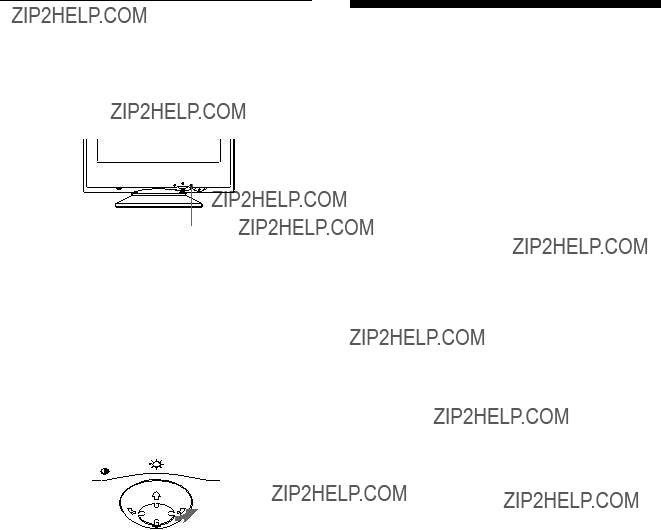
Funci??n de autodiagn??stico
Este monitor dispone de una funci??n de autodiagn??stico. Si existe alg??n problema con el monitor o con el ordenador, la pantalla se mostrar?? en blanco y el indicador 1 (alimentaci??n) se iluminar?? en verde o parpadear?? en naranja. Si el indicador
1 (alimentaci??n) est?? iluminado en naranja, significa que el ordenador se encuentra en el modo de ahorro de energ??a. Pulse cualquier tecla del teclado o mueva el rat??n.
MENU
RESET
Indicador 1 (alimentaci??n)
Si el indicador 1(alimentaci??n) est?? iluminado en verde
1Desconecte el cable de entrada de v??deo o apague el ordenador conectado.
2Pulse el bot??n 1 (alimentaci??n) dos veces para apagar el monitor y, a continuaci??n, encenderlo.
3Mantenga desplazado el bot??n de control , durante 2 segundos antes de que el monitor entre en el modo de ahorro de energ??a.
MENU
Si aparecen las cuatro barras de color (blanco, rojo, verde, azul), significa que el monitor funciona correctamente. Vuelva a conectar el cable de entrada de v??deo y compruebe el estado del ordenador.
Si las barras de color no aparecen, significa que hay un fallo potencial del monitor. Informe al proveedor Sony autorizado del estado del monitor.
Si el indicador 1 (alimentaci??n) parpadea en naranja
Pulse el bot??n 1 (alimentaci??n) dos veces para apagar el monitor y, a continuaci??n, encenderlo.
Si el indicador 1 (alimentaci??n) se ilumina en verde, significa que el monitor funciona correctamente.
Si el indicador 1(alimentaci??n) sigue parpadeando, significa que hay un fallo potencial del monitor. Cuente el n??mero de segundos entre los parpadeos en naranja del indicador 1 (alimentaci??n) e informe al proveedor Sony autorizado sobre el estado del monitor. Aseg??rese de anotar el nombre del modelo y el n??mero de serie de dicho monitor. Tome nota tambi??n del fabricante y del modelo del ordenador y de la tarjeta de v??deo.
Especificaciones
*Condici??n de sincronizaci??n horizontal y vertical recomendada
???La anchura de sincronizaci??n horizontal debe ser superior a 1,0 ??seg.
???La anchura de supresi??n horizontal debe ser superior a 3,6 ??seg.
???La anchura de supresi??n vertical debe ser superior a 500 ??seg.
Dise??o y especificaciones sujetos a cambios sin previo aviso.
16
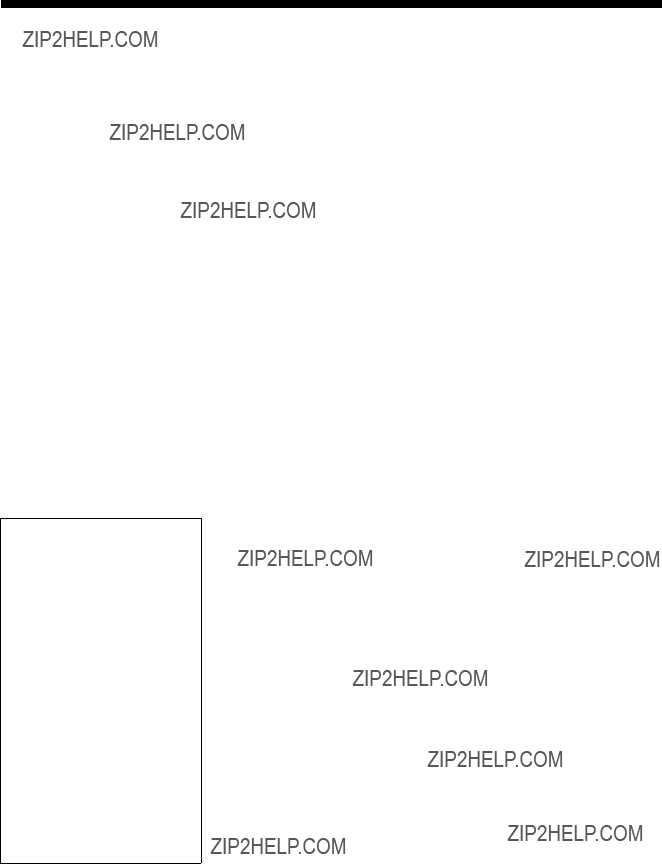
??????
???????????????????????? ?????????????????????????????? ??????????????????
???Macintosh??????Apple Computer Inc.?????????????????????????????????????????? ????????????????????????
???Windows???
???I B M P C / A T ???V G A ??????I B M Corporation????????????????????????
???NEC
???V E S A ???D D C ??? ??????V i d e o
Electronics Standard Association
??????????????????
??????????????????????????????????????????????????? ???????????????????????????????????????????????? ???????????????????????????????????????
??????????????????????????????????????? ???????????? ????????? ????????????????????????????????????????????????
3

????????????????????? ?????????????????????
?????????????????????????????????????????????????????????????????????????????? ??????????????????????????????????????????????????????????????????????????????
??????????????????????????????
?????????????????????????????????????????????????????????????????????????????? ??????????????????????????????????????????????????????????????????????????? ?????????????????????
??????????????????
AC100V???
?????????????????????????????????????????????????????????
?????????????????????????????????????????????????????????????????????????????? ?????????????????????????????????????????????????????????????????????????????? ?????????????????????????????????????????????????????????????????????????????? ??????
?????????????????????????????????????????????????????????????????????????????? ??????????????????????????????????????????????????????????????????????????????
?????????????????????????????????????????????????????????????????????????????????????????????????????????????????????????????????????????????????????????
30????????????????????????????????????????????????????????????????????? ??????????????????????????????????????????
???????????????????????????????????????5???????????????????????????????????? ??????????????????????????????????????????????????????????????????????????? ???????????????????????????????????????????????????????????????????????? ?????????????????????????????????????????????????????????
?????????????????????
?????????????????????????????????????????????????????????
?????????????????????????????????????????????????????????????????????????????? ???????????????????????????????????????
?????????????????????????????????????????????????????????????????????????????? ?????????
?????????????????????????????????
????????????????????????
????????????????????????
?????????????????????????????????????????????????????????????????????????????????
??????????????????????????????????????????????????????
15???
90???
90???
5???
?????????
????????????????????????????????????
?????????????????????????????????????????????????????????????????????????????? ??????????????????????????????????????????????????????????????????????????? ????????????????????????????????????????????????????????????
?????????????????????????????????????????????????????????????????????????????? ?????????????????????????????????????????????????????????
?????????????????????????????????????????????????????????????????????????????? ??????????????????????????????????????????????????????????????????????????? ??????????????????????????????????????????????????????????????????????????? ???????????????
4

??????????????????????????????
??????????????????????????????????????????????????? ??????????????????????????? ???????????????
??????
MENU
RESET
MENU
RESET
1RESET??????????????????????????????12????????????
?????????????????????????????????????????????????????????????????????
2??????????????????????????????9????????????
??????????????????????????????????????????????????????????????????????????? ??????????????????????????????????????????????????????????????????????????? ????????????
31???????????????????????????????????????????????????7???13???16 ????????????
????????????/???????????????
?????????????????????????????????????????????????????????????????????
??????????????????????????????????????????????????????????????????????????? ?????????????????????????????????????????????
??????
AC IN
4?????????????????????7????????????
????????????????????????????????????
5????????????????????????HD15??????6????????????
RGB??????????????????0.700
* VESA?????????Display Data Channel???DDC?????????
5
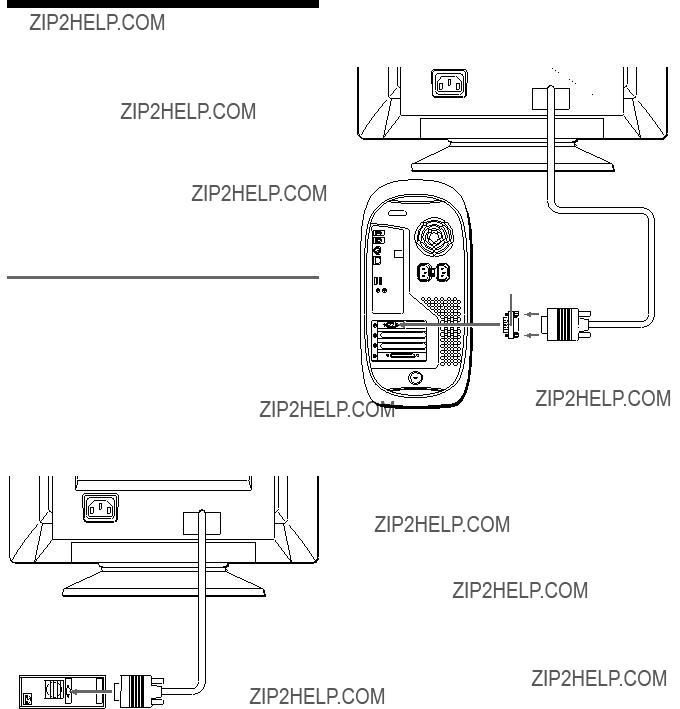
???????????????
?????????????????????????????????????????????????????????????????????????????? ??????????????????????????????
?????????????????????1???
???Power Mac G3/G4????????????????????????1???
???????????????1???
?????????????????????1???
????????????????????????1???
???????????????????????????????????????????????????1???
??????????????????????????????????????????1???
??????1????????????????????????????????????
?????????????????????????????????????????????????????????????????????????????? ?????????
?????????
????????????????????????????????????????????????????????????????????????????????????
??? IBM PC/AT???????????????????????????????????????????????????
AC IN
??????????????????
IBM PC/AT?????????????????????
??????????????????
??? Macintosh?????????????????????????????????
????????? Power Mac G3/G4???????????????????????????????????????
AC IN
Power Mac G3/G4
?????????????????????????????????*
??????????????????
Macintosh?????????????????????
??????????????????
*????????????????????????????????????????????????3???????????????Power Mac G3/G4???1999???1??????????????????????????????????????????????????????????????? ?????????????????????????????????????????????????????????
????????????????????????????????????????????????2???????????????Macintosh??? ??????????????????????????????????????????????????????????????????????????????????????? ????????????????????????????????????????????????????????????????????????
6
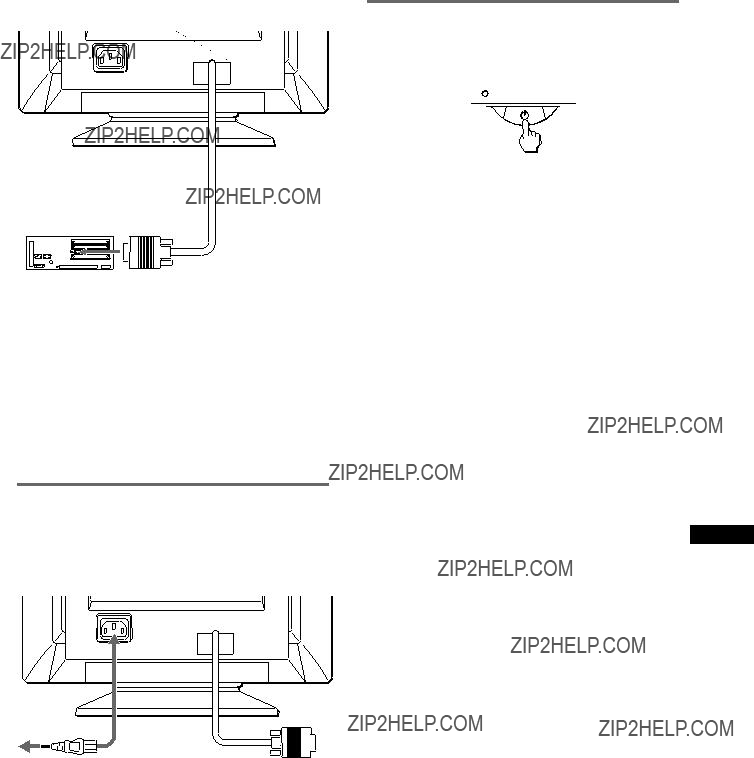
??? NEC
AC IN
????????????????????? ??????????????????*
*
??????????????????????????????????????????
?????????
????????????????????????????????????24.8kHz????????????640x400??????????????? ??? ??? ??? ??? ??? ??? ??? ??? ?????? ??? ??? ??? ??? ??? ??? ??? ??? ??? ??? ?????? ??? ??? ??? ??? ??? ???GRAPH???????????????2???????????????????????????????????????????????????????????????
???????????????????????????????????????31.5kHz?????????????????????
???98MATE????????????
???
???
??????2??????????????????????????????
??????3?????????????????????
?????????????????????????????????????????????????????????????????????????????? ??????
?????????????????????????????????????????????????????????????????????????????? ???????????????????????????????????????????????????????????????????????????
?????????????????????????????????????????????????????????
??? ????????????????????????????????????????????????
??????NO INPUT SIGNAL?????????????????????????????????????????? ??????????????????????????????????????????????????????????????????????????? ??????????????????
??????OUT OF SCAN RANGE????????????????????????????????????
??????????????????????????????????????????????????????????????????????????? ????????????????????????????????????????????????????????????????????? ????????????????????????????????????30???70kHz????????????????????? 48???120Hz???????????????????????????
???????????????????????????????????????????????????????????????14??????????????? ?????????????????????
???OS??????????????????????????????
?????????????????????????????????????????????????????????DDC)???????????????????????? ??????????????????????????????????????????????????????????????????????????????????????????
?????????????????????????????????????????????????????????????????????????????? ??????????????????????????????????????????????????????????????????????????????
?????????????????????????????????????????????
JP
????????????????????????
AC IN
???????????????????????? ???????????? ?????????
???????????????????????????
?????????????????????????????????????????????????????????????????????????????????????????? ???Wizard??????????????????????????????????????????????????????????????????????????? ?????????????????????????????????????????????????????????????????????????????????????????? ??????????????????????????????
7

????????????
???????????????????????????????????????????????????????????????????????????
??????????????????????????????
??????????????????????????????????????????MENU???????????????????????? ?????????????????????????????????????????????????????????????????????????????? ?????????
MENU
?????????

 ?????????????????????/???????????????
?????????????????????/???????????????

 ?????????????????????/???????????????
?????????????????????/???????????????
?????????/???????????????????????? 
 ?????????/????????????????????????
?????????/????????????????????????
?????????

 ????????????
???????????? 
 ??????????????????
??????????????????


 L ANGUAGE / I NFORMA T I ON
L ANGUAGE / I NFORMA T I ON
????????????/???????????????????????????
SE L ECT

??????????????????????????????1???0??????????????????????????????????????? ?????????
6?????????11????????????
????????????????????????????????????
7????????????11????????????
????????????????????????????????????
8??????????????????11????????????
???????????????????????????????????? ???????????????????????????????????? ??? ??? ??? ??? ??? ??? ??? ??? ??? ??? ??? ??????
9LANGUAGE/
INFORMATION
???9????????????
??? ??? ??? ??? ??? ??? ??? ??? ??? ??? ??? ??? ??? ??? ??? ??? ???
INFORMATION?????????
???????????????????????????
?????????
?????????
2 6
EX I T
????????????
????????????
2 6
EX I T
??????????????????
USER 5000K 6500K 9300K
LANGUAGE / INFORMAT I ON
SE L ECT

 EX I T
EX I T

????????????/???????????????????????????
1??????
??????????????????????????????
2?????????????????????/????????? ??????10????????????
??? ??? ??? ??? ??? ??? ??? ??? ??? ??? ??? ????????????????????????????????????
3?????????????????????/????????? ??????10????????????
??? ??? ??? ??? ??? ??? ??? ??? ??? ??? ??? ????????????????????????????????????
4?????????/????????????????????? ???10????????????
???????????????????????????????????? ??????
5?????????/????????????????????? ???11????????????
???????????????????????????????????? ???????????????????????????????????? ????????????
?????????????????????/???????????????
????????????????????????
2 6
?????????????????????/???????????????
????????????????????????
2 6
?????????/????????????????????????
????????????
2 6
?????????/????????????????????????
????????????
2 6
???????????????????????????????????? ????????????????????????????????????
???????????????????????????
???????????????
ON
8

??? ??????????????????????????????????????????
1 MENU???????????????
??????????????????????????????????????????MENU??????????????????
MENU
2 ?????????????????????????????????????????????
???????????????????????????????????????M??????????????????m???????????? ???<????????????????????????,??????????????????????????????????????????
???????????????????????????????????????
?????????
b
??????
3????????????
???????????????????????????????????????</,??????????????????
MENU
4?????????????????????
????????????????????????????????????????????????MENU???????????? ??? ?????? ??? ??? ?????? ??? ??? ??? ??? ??? ??? ??? ??? ??? ??? ??? ??? ??? ??? ??? ??? MENU?????????????????????
??????????????????????????????????????????????????????????????????30??? ????????????????????????????????????
MENU
??? ????????????????????????????????????
RESET?????????????????????????????????????????????12?????????????????? ???????????????
RESET
??????????????????????????????
???LANGUAGE/INFORMATION???
?????????????????????????????????????????????????????????????????????????????? ?????????????????????????????????????????????????????????????????????????????? ????????????????????????????????????????????????????????????
1???????????????????????????????????????
MENU?????????????????????
2??????????????????????????????m/M??????????????????
 LANGUAGE/ INFORMATION???????????????????????????????????????????????? ??????
LANGUAGE/ INFORMATION???????????????????????????????????????????????? ??????
LANGUAGE/INFORMATION?????????????????????
3??????????????????????????????m/M?????????????????? ???LANGUAGE??????
???LANGUAGE??????
????????????</,?????????????????????????????????
???ENGLISH?????????
???FRAN?? AIS??????????????????
???DEUTSCH???????????????
???ITALIANO??????????????????
???ESPA?? OL??????????????????
???

 ???????????????
???????????????
????????????
???????????????????????????
????????????????????????????????????????????????MENU?????????????????????????????? ?????????????????????????????????????????????????????????MENU???????????????????????? JP ??????????????????????????????????????????????????????????????????30?????????????????? ?????????????????????
????????????????????????
 ???LANGUAGE?????????????????????????????????RESET????????????????????? ??????
???LANGUAGE?????????????????????????????????RESET????????????????????? ??????
9

?????????????????????????????????????????????
MENU?????????8??????????????????????????????????????????/??????????????? ??????????????????????????????
?????????????????????????????????????????????????????????????????????
1 ?????????????????????????????? m/M?????????6</,???????????????
??????????????????/???????????????????????????????????????
?????????????????????????????????/????????????????????????????????????/???
??????????????????????????????????????????????????????????????????????????? ??????????????????????????????????????????????????????????????????????????? ????????????
2 ?????????????????????????????? m/M??????????????????????????? ?????????
6</,????????????????????????????????????6?????????????????????
?????????????????????3????????????????????????????????????
?????????????????????????????????????????? ??????????????????
????????????????????????/???????????????
?????????????????????????????????????????????????????????????????????
1???????????????????????????????????????
MENU?????????????????????
2??????????????????????????????m/M?????????????????? ?????????????????? ???/??????????????????????????????????????????????????????????????????
?????????????????? ???/??????????????????????????????????????????????????????????????????
?????????????????????/?????????????????????????????????
3??????????????????????????????m/M??????????????????????????????????????? ?????????</,??????????????????????????????
????????????????????? ?????????????????????????????????
?????????????????? ??????????????????????????????
?????????????????????????????????????????? ??????????????????
????????????????????????/???????????????
?????????????????????????????????????????????????????????????????????
1???????????????????????????????????????
MENU?????????????????????
2??????????????????????????????m/M?????????????????? ?????????????????? ????????????????????????????????????????????????????????????????????????
?????????????????? ????????????????????????????????????????????????????????????????????????
?????????????????????/?????????????????????????????????
3??????????????????????????????m/M??????????????????????????????????????? ?????????</,??????????????????????????????
 ????????????????????? ?????????????????????????????????
????????????????????? ?????????????????????????????????
?????????????????? ??????????????????????????????
??????????????????????????????
????????????/????????????????????????
?????????????????????????????????????????????????????????????????????
1???????????????????????????????????????
MENU?????????????????????
2??????????????????????????????m/M?????????????????? ?????????/?????? ?????????????????????????????????????????????????????????????????????
?????????/?????? ?????????????????????????????????????????????????????????????????????
?????????/??????????????????????????????????????????
3??????????????????????????????m/M??????????????????????????????????????? ?????????</,??????????????????????????????
 ????????????????????? ???????????????????????????/????????????????????? ?????????
????????????????????? ???????????????????????????/????????????????????? ?????????
10
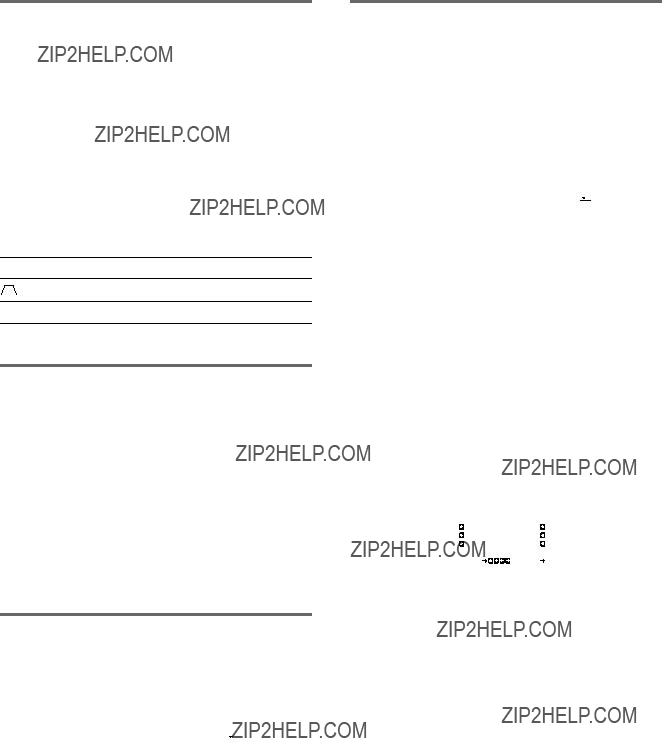
???????????????????????????????????????
????????????/????????????????????????
?????????????????????????????????????????????????????????????????????
1???????????????????????????????????????
MENU?????????????????????
2??????????????????????????????m/M?????????????????? ?????????/?????? ?????????????????????????????????????????????????????????????????????
?????????/?????? ?????????????????????????????????????????????????????????????????????
?????????/??????????????????????????????????????????
3??????????????????????????????m/M??????????????????????????????????????? ?????????</,??????????????????????????????
 ????????????????????? ??????????????????????????????
????????????????????? ??????????????????????????????
??????????????????????????????????????????
???????????????????????????????????????????????????????????????
1???????????????????????????????????????
MENU?????????????????????
2??????????????????????????????m/M?????????????????? ??????????????? ?????????????????????????????????????????????
??????????????? ?????????????????????????????????????????????
???????????????????????????
3??????????????????????????????</,???????????????????????????????????? ????????????
???????????????/???????????????????????????
?????????????????????????????????????????????????????????????????????
1???????????????????????????????????????
MENU?????????????????????
2??????????????????????????????m/M??????????????????
 ?????????????????? ?????????????????????????????????????????????
?????????????????? ?????????????????????????????????????????????
??????????????????????????????
3??????????????????????????????</,??????????????????????????????/???
????????????
?????????
?????????????????????????????????????????????????????????????????????????????????????????? ???????????????
?????????????????????????????????????????????
?????????????????????????????????????????????????????????????????????????????? ?????????????????????????????????????????????????????????????????????????????? ?????????????????????????????????????????????????????????????????????????????? ???????????????????????????????????????????????????????????????????????????
?????????????????????????????????????????????????????????????????????
1???????????????????????????????????????
MENU?????????????????????
2??????????????????????????????m/M?????????????????? ?????????????????? ???????????????????????????????????????????????????
?????????????????? ???????????????????????????????????????????????????
????????????????????????????????????
3??????????????????????????????</,????????????????????????????????? ??????
5000K???6500K???9300K???3?????????????????????????????????
???????????????????????????????????????????????????9300K????????????
????????????9300Kt6500Kt5000K????????????????????????
??????????????????????????????????????????????????????????????????????????? ??????????????????
4????????????????????????????????????????????????
??????????????????????????????</,??????????????????USER????????? ????????????
??? ??? ??? ??? ??? ??? ??? ??? ??? ??? m/ M??? ??? ??? ??? ??? R??? ??? ?????? G ????????????B????????????????????????????????????</,??????????????????
???????????????
??????????????????????????????????????????USER????????????????????? ???USER??????????????????????????????????????????????????????
11
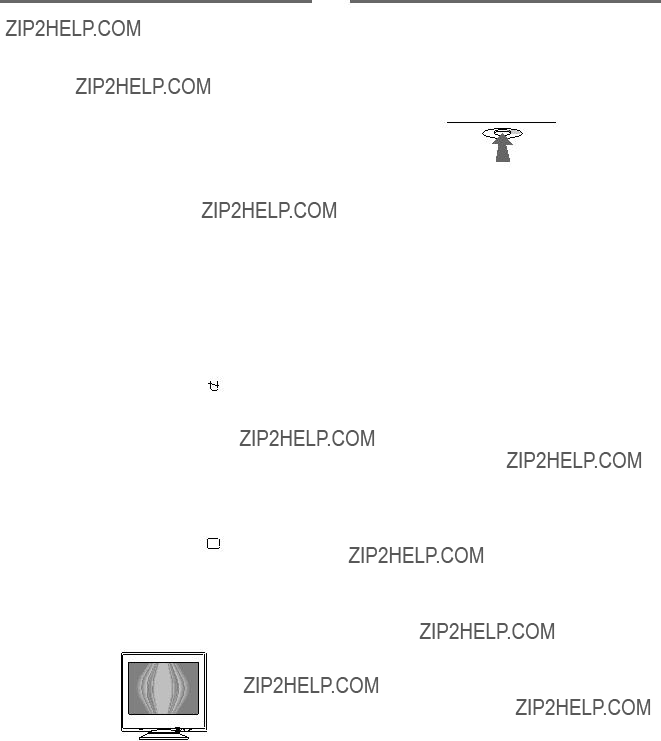
???????????????????????????
?????????????????????????????????????????????
????????????????????????????????????????????????????????????????????????????????? ?????????????????????
1???????????????????????????????????????
MENU?????????????????????
2??????????????????????????????m/M?????????????????? ?????????????????? ???????????????????????????????????????????????????????????????????????????
?????????????????? ???????????????????????????????????????????????????????????????????????????
????????????????????????????????????????????????????????????
3??????????????????????????????m/M??????????????????????????????????????? ?????????
????????????????????????????????????????????????
?????????????????????
?????????????????????????????????????????????????????????????????????????????? ?????????????????????????????????????????????
??????????????????????????????m/M?????????????????? ??????????????????????????? ??????,???????????????
???5????????????????????????????????????????????????????????????20????????? ?????????????????????????????????
?????????*???????????????
??????????????????????????????????????????????????????????????????
??????????????????????????????m/M??????????????????  ???????????????????????? ?????????????????????</,??????????????????????????????
???????????????????????? ?????????????????????</,??????????????????????????????
*??????????????????????????????????????????????????????????????????????????????????????? ??????????????????????????????????????????????????????????????????????????????????????? ??????????????????????????????????????????????????????????????????????????????
???????????????
????????????????????????????????????
????????????????????????????????????????????????????????????3?????????????????? ?????????????????????????????????RESET???????????????????????????
RESET
?????????????????????????????????????????????
?????????????????????????????????????????????????????????????????????????????? ???????????????????????????????????????RESET?????????????????????
????????????????????????????????????????????????????????????
??????????????????????????????????????????RESET?????????????????????
?????????????????????????????????????????????????????????????????????????????? ?????????
????????????????????????9????????????
?????????????????????11????????????
??????????????????????????????????????????
????????????????????????2????????????????????????????????????
?????????????????????????????????????????????????????????????????????????????? ?????????
??? ???????????????????????????USER????????????11????????????
12
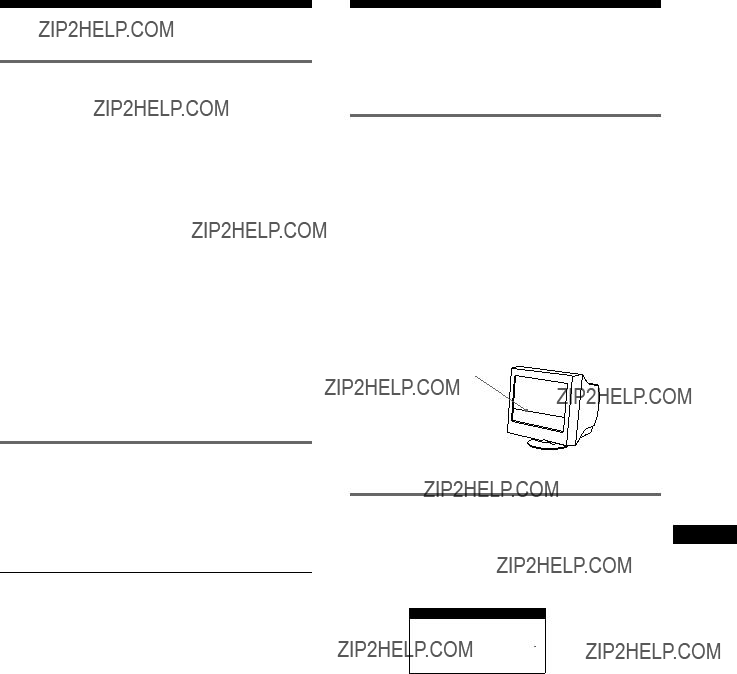
????????????
?????????????????????
?????????????????????????????????????????????????????????????????????????????? ?????????????????????????????????????????????????????????????????????????????? ??? ??? ??? ??? ??? ?????? ??? ??? ??? ??? ??? ??? ??? ??? ??? ??? A p p e n d i x ???
???Preset mode timing table??????????????????????????????
?????????????????????????????????????????????????????????????????????????????? ????????????30???70kHz??????????????????48???120Hz??????????????? ??????????????????????????????????????????????????????????????????????????? ?????????????????????????????????????????????????????????????????????????????? ?????????????????????????????????????????????????????????????????????????????? ?????????????????????????????????????????????????????????????????????????????? ?????????
Windows????????????????????????
?????????????????????????????????????????????????????????????????????????????????????????? ??????????????????????????????????????????????????????????????????????????????????????? ?????????????????????????????????????????????????????????????????????
?????????
Macintosh 21"?????????????????????????????? : 1152 ????????? ??? 870 ??????
???????????????????????????????????????
?????????????????????????????????????????????
????????????VESA???NUTEK?????????ENERGY STAR????????????
??????????????????????????????????????????????????????????????????????????? ?????????????????????????????????????????????????????????????????????????????? ??????????????????????????????
*???????????????????????????????????????????????????????????????????????????????????? ?????????????????????NO INPUT SIGNAL??????????????????????????????20 ???????????????????????????????????????????????????
**???????????????????????????????????????????????????????????????????????????????????? ?????????????????????????????????????????????
??????????????????????????????
?????????????????????????????????????????????????????????????????????????????? ??????????????????
?????????????????????????????????
??????????????????????????????
?????????????????????????????????????????????????????????????????????????????? ?????????????????????????????????????????????????????????????????????????????? ??????????????????????????????
?????????????????????????????????????????????????????????????????????????????? ??????????????????????????????????????????????????????
?????????????????????????????????????????????????????????????????????????????? ?????????????????????????????????????????????????????????????????????????????? ?????????????????????????????????????????????????????????????????????????????? ????????????????????????
????????????????????????
?????????????????????????????????
JP
?????????????????????????????????????????????????????????????????????????????? ?????????????????????????????????????????????????????????????????????????????? ????????????????????????????????????????????????
INFORMATION
????????????????????????????????????
OUT OF SCAN RANGE
?????????????????????????????????????????????????????????????????????
NO INPUT SIGNAL
????????????????????????????????????????????????????????????
13
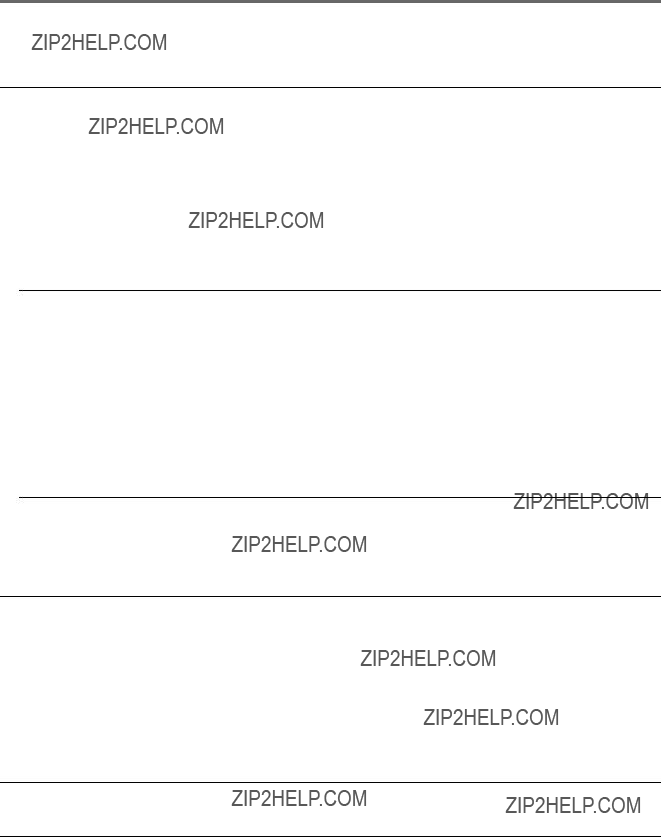
????????????????????????????????????
?????????????????????????????????????????????????????????????????????????????????????????????????????????????????????????????????????????? ????????????????????????????????????????????????????????????????????????????????????????????????????????????????????????16???????????????
???OUT OF SCAN RANGE??? ?????????????????????????????????????????????????????????????????????????????????
??? ??? ??? ??? ??? ??? ??? ??? ??? ??? ??? ??? ??????????????????????????????????????????????????????????????????????????????????????????????????????????????????????????????????????????
NEC
?????????????????????????????????????????????????????????????????????????????????
??? ??????????????????????????????????????????????????????????????????24.8kHz???????????????640x400????????????????????????????????? ???GRAPH??????2??????????????????????????????????????????????????????????????????????????????????????????31.5kHz???????????? ???7???????????????
?????????????????????????????????????????? ??? ?????????????????????????????????????????????????????????????????????????????????????????????????????????????????????????????????????????? ???????????????????????????????????????????????????????????????
?????????????????????????????????????????????????????????????????????????????????????????????????????????????????????
??????????????????????????????????????????????????????????????????
???????????????????????????90?????????????????????
?????????????????????????????????????????????????????????????????????????????????
????????????????????????????????????????????????????????????????????????????????????????????????????????????????????????
????????????????????????????????????????????????VESA???Macintosh16?????????????????????????????????????????????????????????????????? ????????????????????????Appendix?????????????????????????????????????????????????????????????????????????????????????????????????????? ?????????????????????????????????????????????????????????????????????????????????????????????
?????????????????????????????????????????????????????????????????????????????????????????????????????????????????????????????????
??????????????????????????????????????? ??? ????????????????????????????????????????????????10???????????????
???????????????????????????* 12???????????????
????????????????????????????????????????????????????????????????????????12???????????????
14

?????????????????????????????????????????? ??? ?????????????????????????????????????????????10??????????????????????????????????????????????????????????????????????????????????????????
????????????????????????????????????????????? ??? ???????????????????????????????????????????????????????????????????????????5???????????????????????????????????? ?????????????????????
* ?????????????????????????????????20?????????????????????????????????????????????????????????????????????????????????????????????????????????????????????????????????????????????
???
 LANGUAGE/INFORMATION????????????????????????
LANGUAGE/INFORMATION????????????????????????
??????????????????????????????
LANGUAGE/INFORMATION?????????????????????
3 ??????????????????????????????m/M???????????????
INFORMATION?????????????????????
??????
LANGUAGE / INFORMAT I ON
MODE L : CPD - E 1 0 0
SER I A L : 1 2 3 4 5 6 7 8
MANUF ACTURED : 2 0 0 0 - 5 2
15

????????????????????????
?????????????????????????????????????????????????????????????????????????????? ???????????????????????????????????????????????????????????????????????????1 ????????????????????????????????????????????????????????????????????????????????? ??????????????????1???????????????????????????????????????????????????????????? ?????????????????????????????????????????????????????????????????????????????? ??????????????????????????????????????????????????????????????????????????????
???????????????????????????
MENU
RESET
1?????????????????????????????????
1?????????????????????????????????????????????????????????????????????
1??????????????????????????????????????????????????????????????????????????? ???????????????????????????
21????????????????????????????????????????????????????????????????????????
3????????????????????????????????????????????????????????????????????????2 ??????,?????????????????????????????????
MENU
4?????????????????????????????????????????????????????????????????????????????? ??????????????????????????????????????????????????????????????????????????? ??????????????????????????????????????????????????????
?????????????????????????????????????????????????????????????????????????????? ?????????????????????????????????????????????????????????????????????????????? ??????????????????
????????????????????????????????????
?????????
?????????????????????????????????????????????????????????????????????????????? ????????????????????????????????????????????????????????????
?????????????????????????????????????????????????????????????????????????????? ??????????????????????????????
?????????????????????????????????????????????1???????????????
????????????????????????????????????
?????????????????????????????????????????????
b??????????????????????????????????????????????????????????????????????????? ?????????????????????????????????
?????????????????????????????????????????????????????????
b??????????????????????????????????????????????????????????????????????????? ??????????????????????????????????????????????????????????????????????????? ?????????
???????????????????????????
b??????????????????????????????????????????????????????????????????????????? ????????????????????????????????????????????????
?????????????????????????????????
b??????????????????????????????????????????????????????????????????????????? ??????????????????????????????????????????
?????????????????????????????????
?????????????????????????????????????????????????????????????????????????????? ????????????????????????????????????????????????????????????????????????????????? ????????????8??????????????????????????????????????????????????????????????????
?????????????????????????????????????????????
?????????????????????????????????????????????????????????????????????????????? ?????????????????????????????????????????????????????????????????????????????? ?????????????????????????????????????????????????????????????????????????????? ??????????????????????????????????????????
1????????????????????????????????????????????????????????????????????? ?????????
1????????????????????????????????????????????????????????????????????????
1??????????????????????????????????????????????????????????????????????????????
??????????????????
1?????????????????????????????????????????????????????????????????????????????? ?????????????????????????????????????????????1????????????????????????????????? ?????????????????????????????????????????????????????????????????????????????? ?????????????????????????????????????????????????????????????????????????????? ?????????????????????????????????????????????????????????????????????????????? ?????????????????????????????????????????????????????????????????????????????? ????????????????????????
?????????????????????????????????????????????????????????????????????
???????????????
????????????????????????????????????????????? ??????????????????
??????????????????
TEL.
??????????????????????????????????????????
TEL.
This display is designed for use in Japan only and cannot be used in any other country.
16
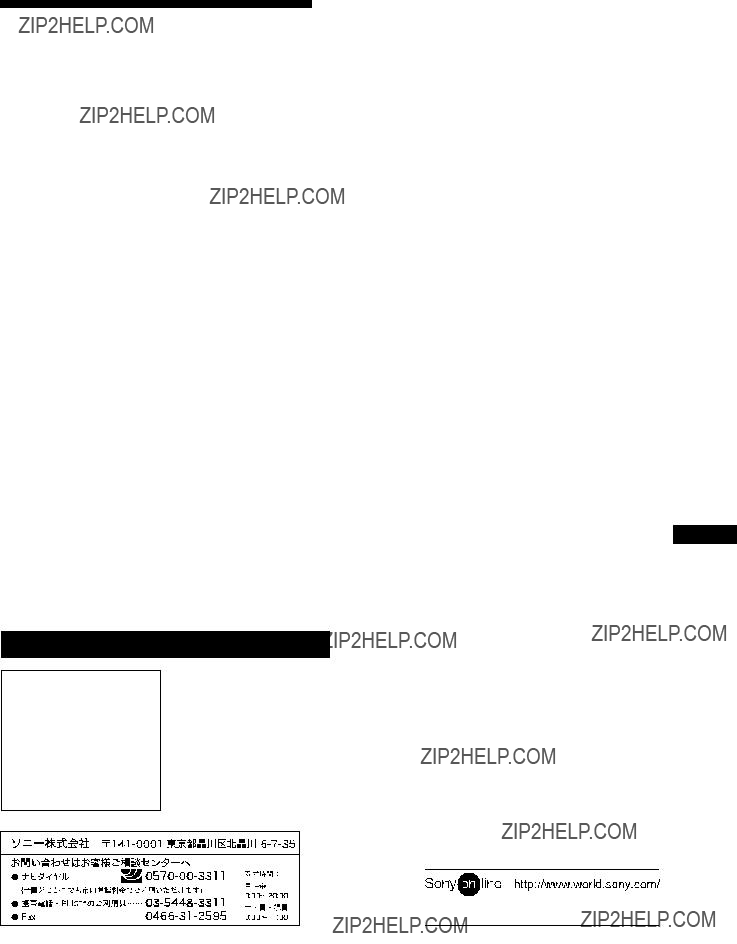
????????????
*??????????????????????????????
????????????????????????1.0???s??????
?????????????????????????????????3.6???s??????
?????????????????????????????????500???s??????
?????????????????????????????????????????????????????????????????????????????? ????????????????????????????????????????????????
JP
??????????????????????????????
??????????????????
????????????????????????????????????
?????????????????????????????????
?????????????????????????????????
???????????????????????????????????? ????????????????????????????????? ???????????????
1???????????????????????? ?????????????????????
b2 ????????????????????????
???????????????????????? ???????????????????????? ??????
???Sony online???????????????????????????????????????????????????????????? ?????????????????????????????????????????????????????????????????????????????????
17
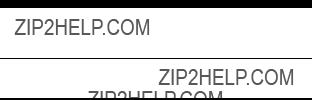
Appendix
Preset mode timing table
i
